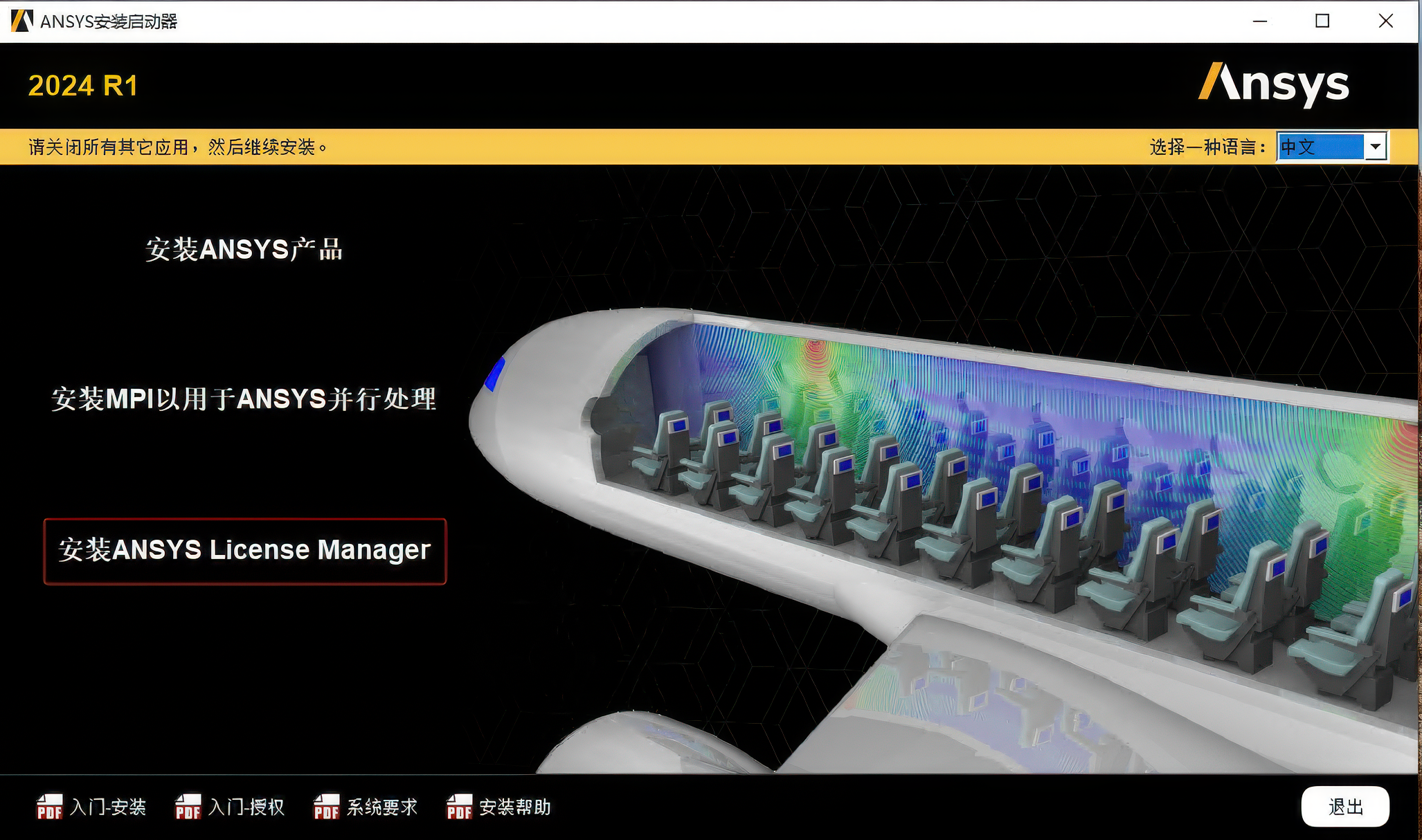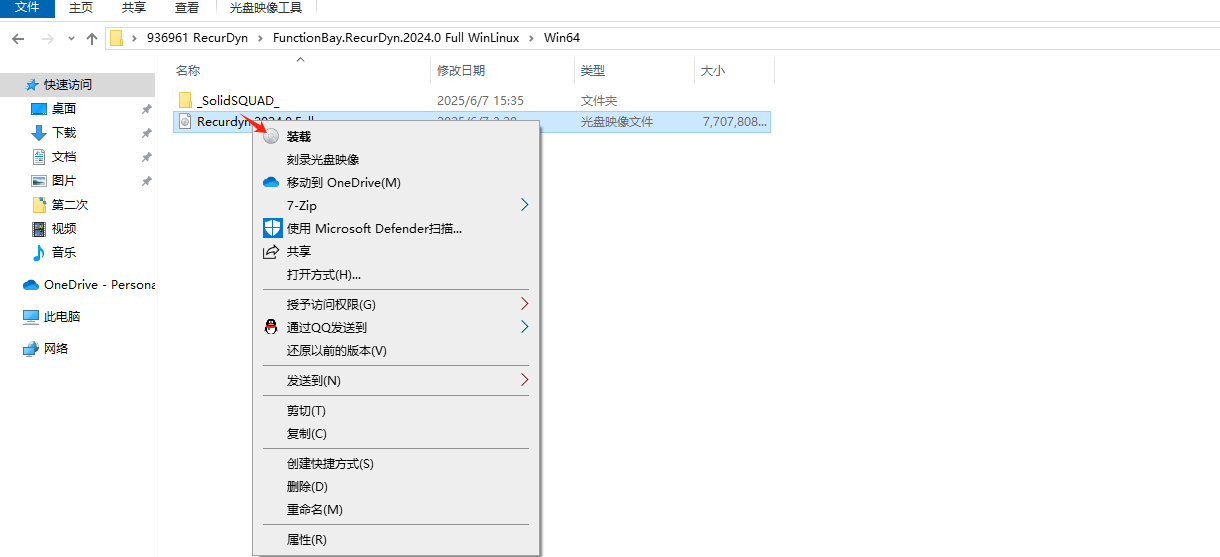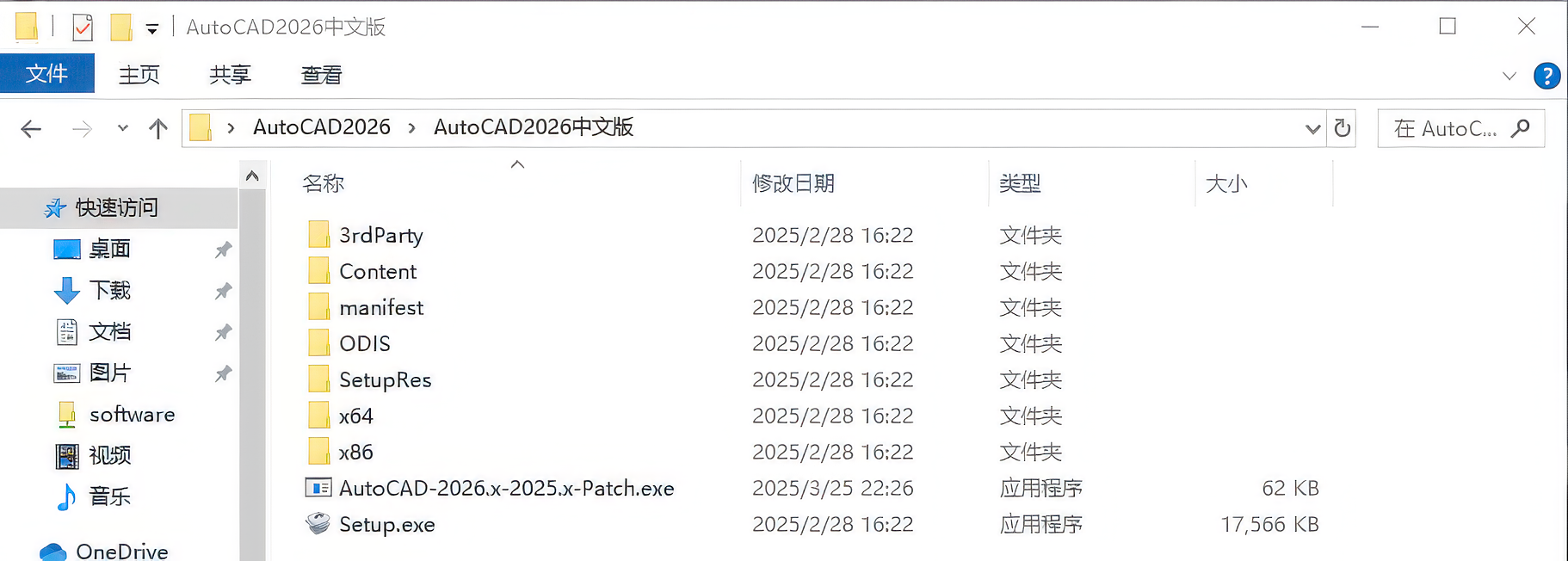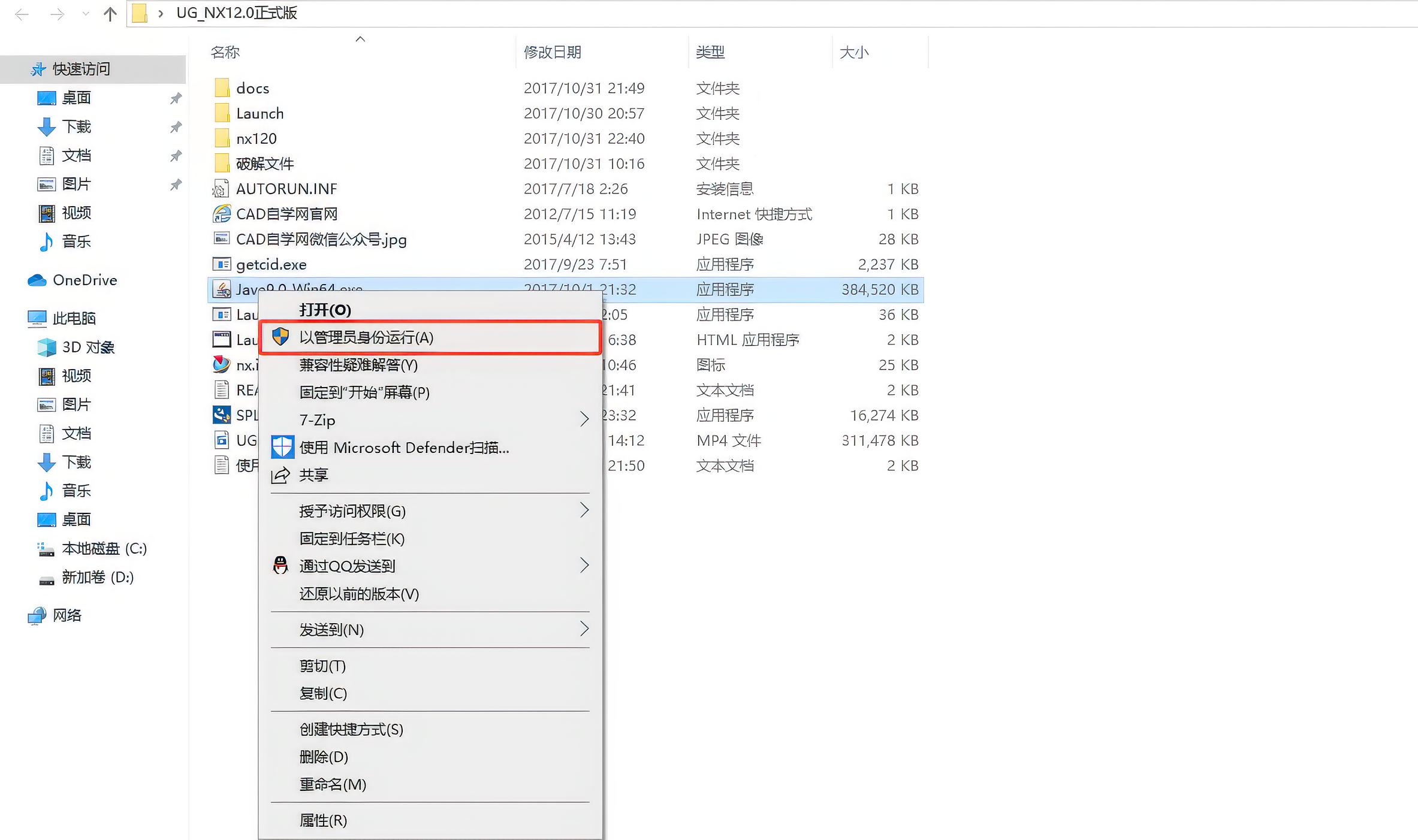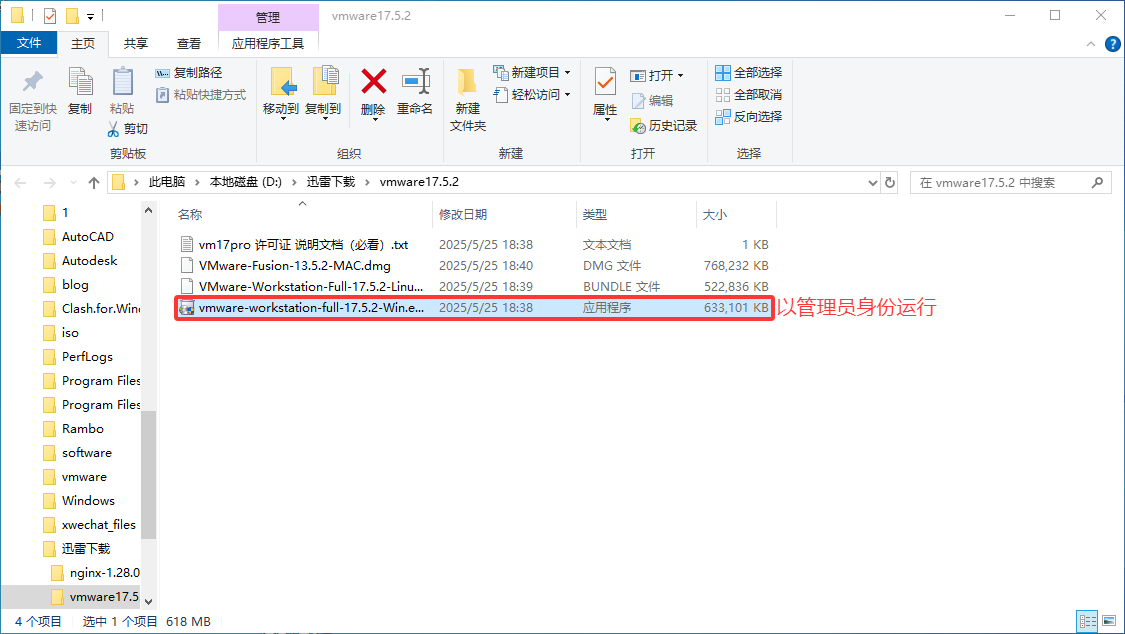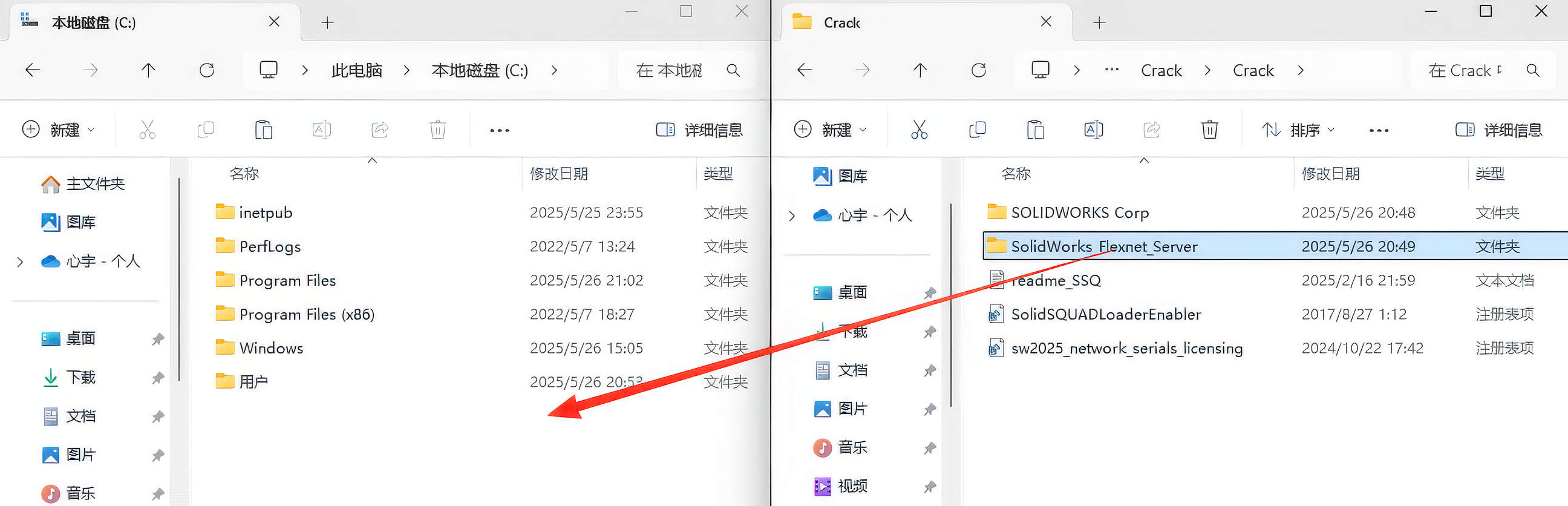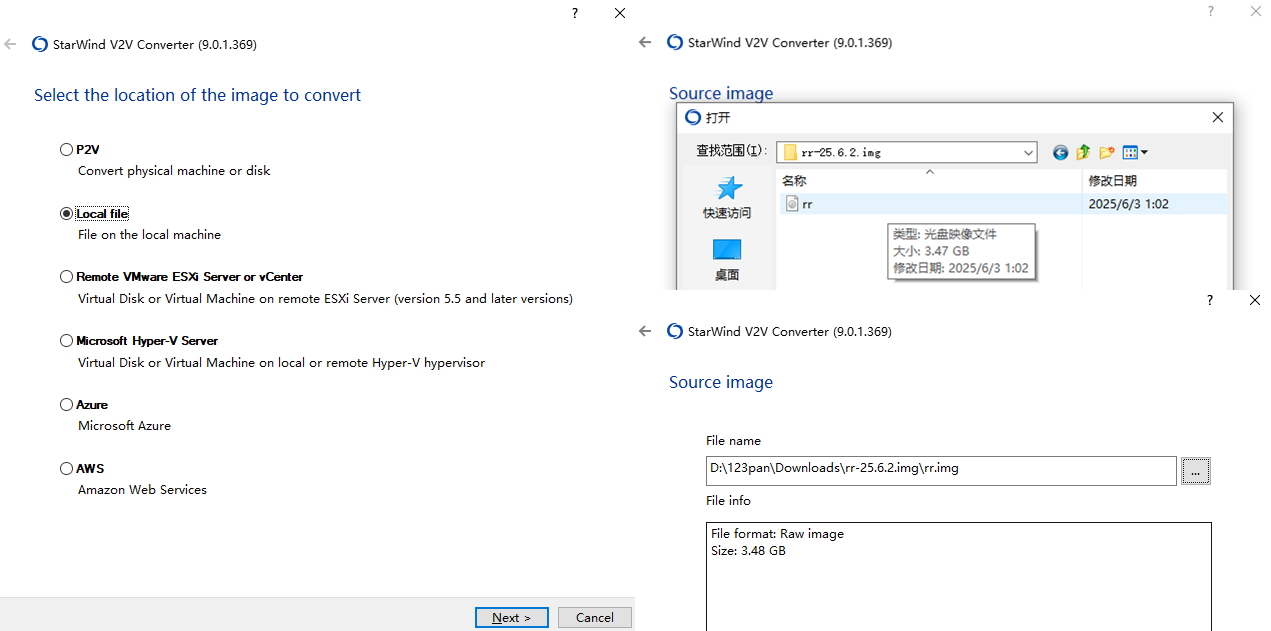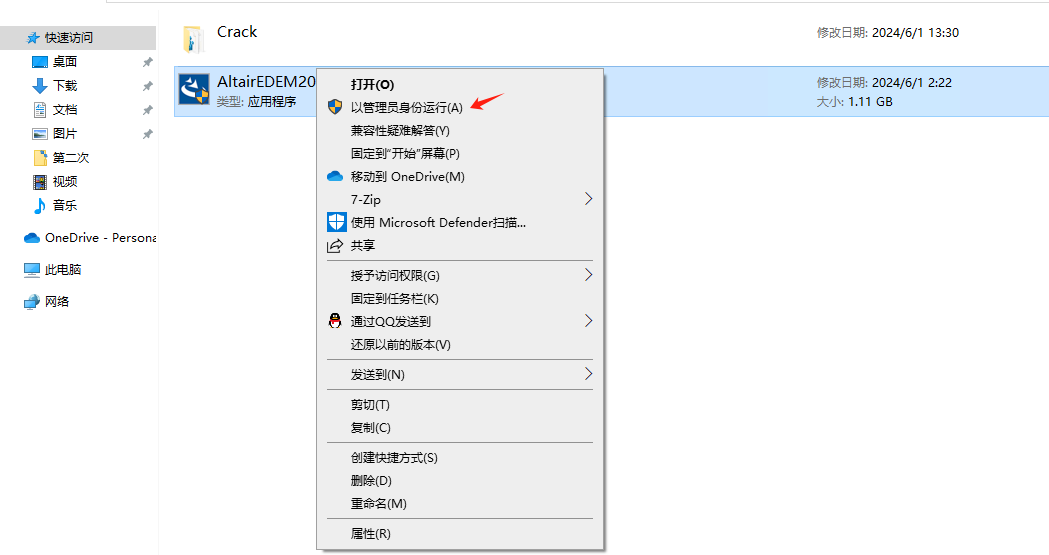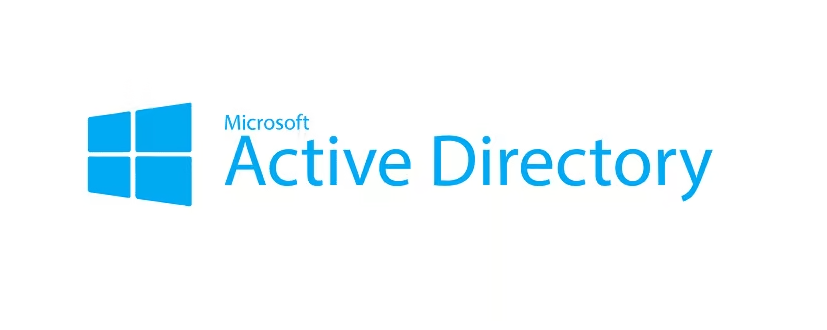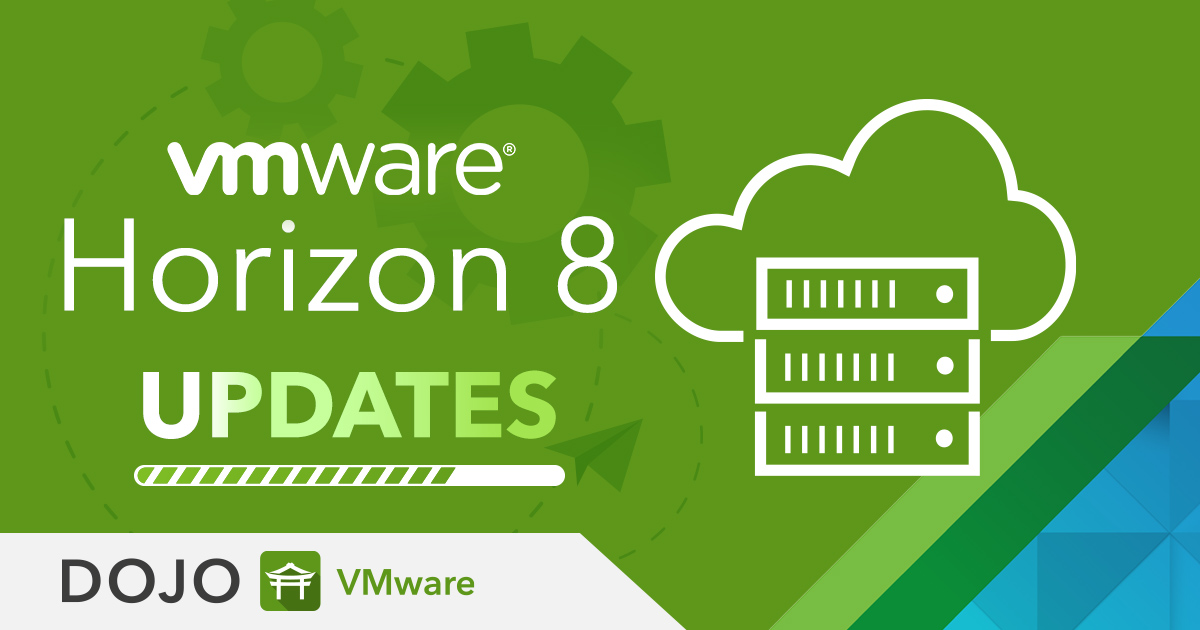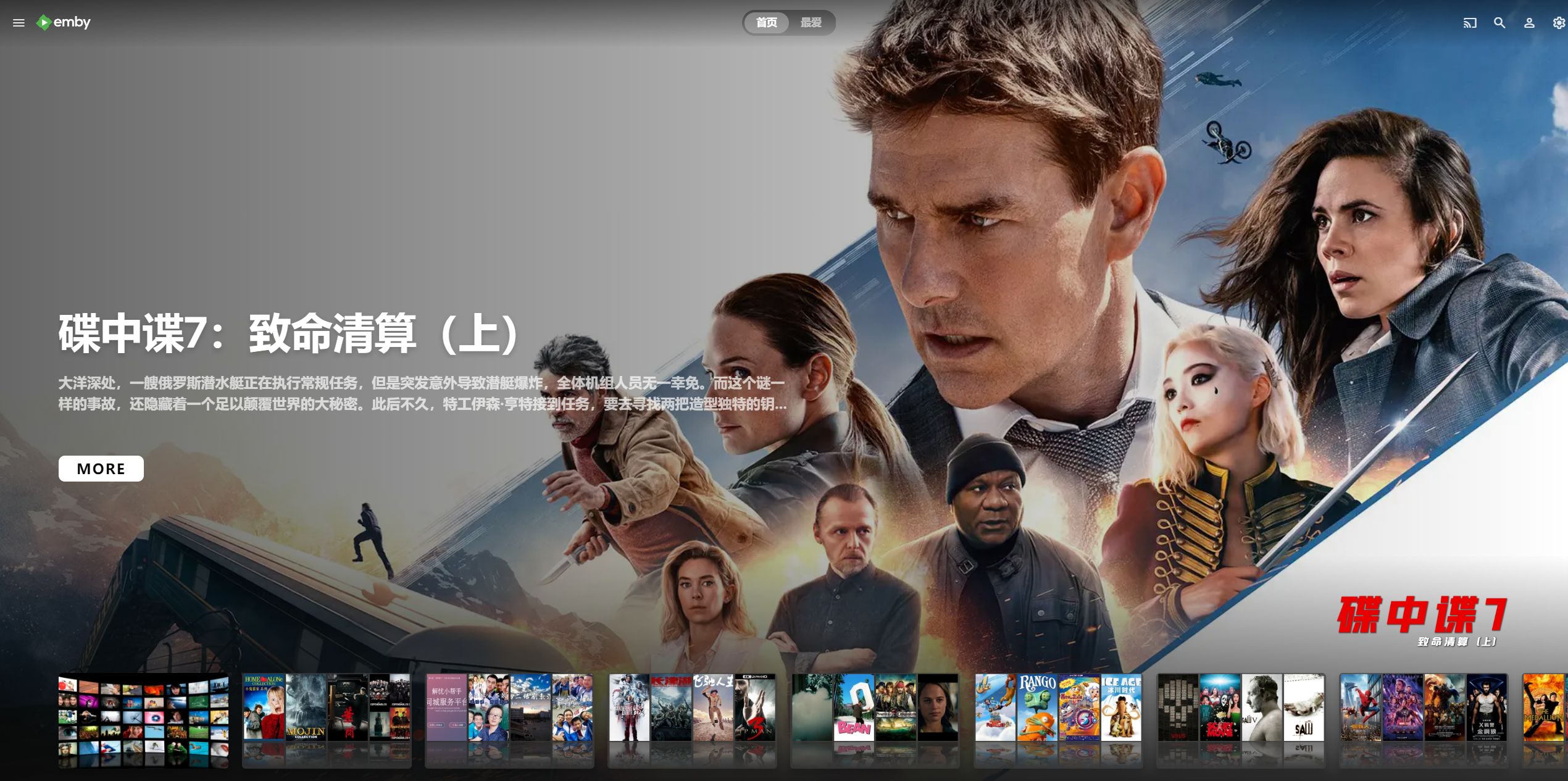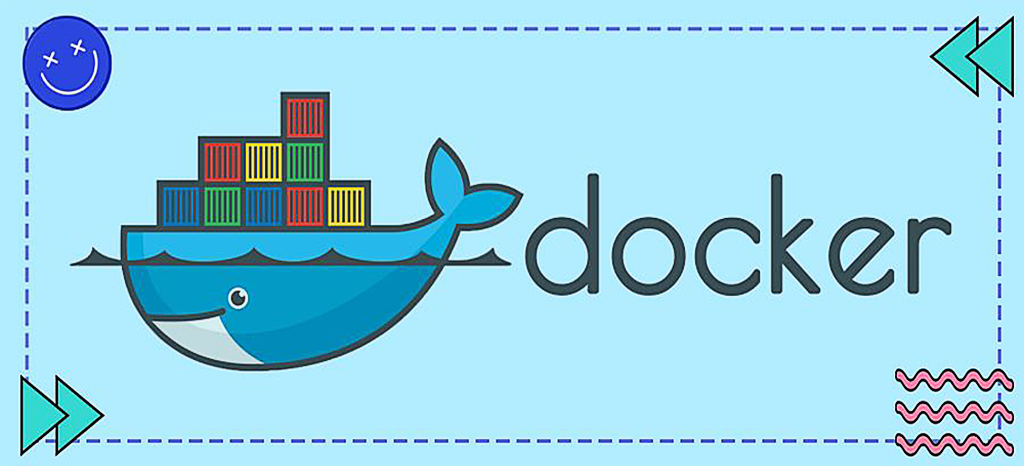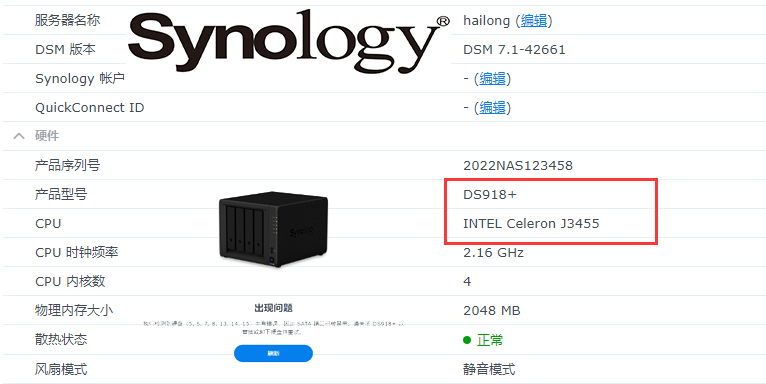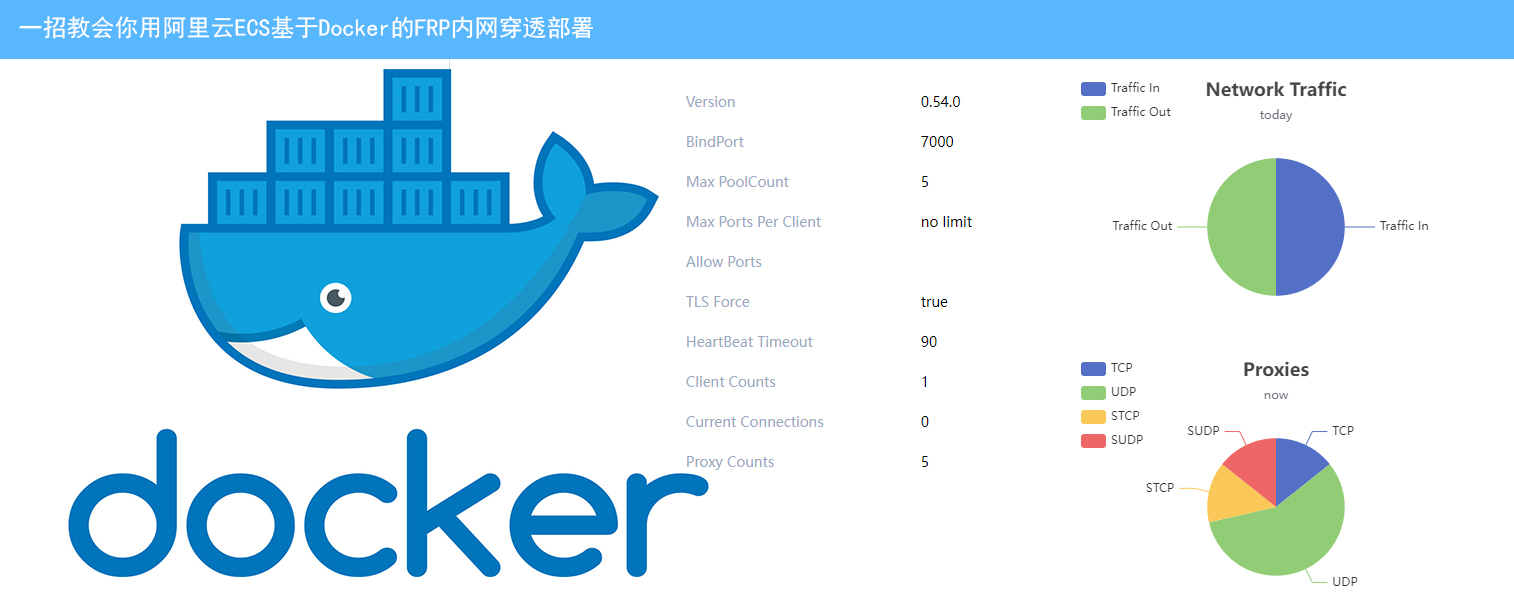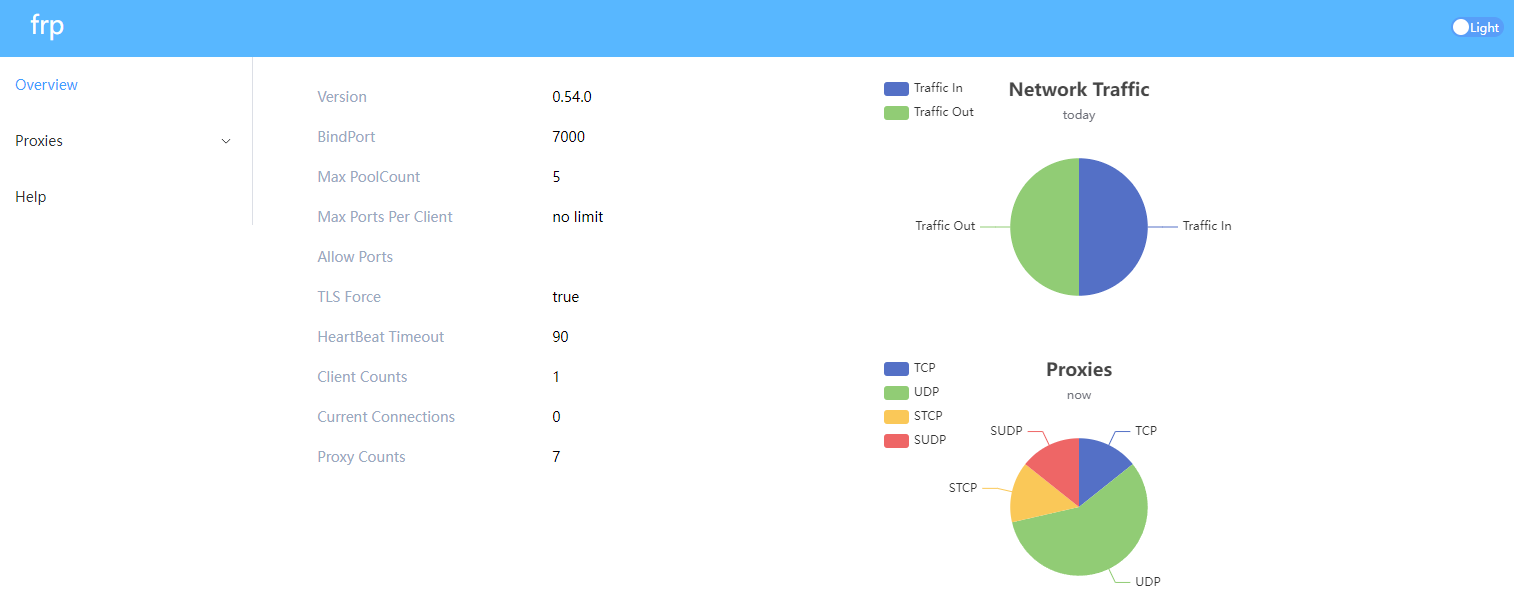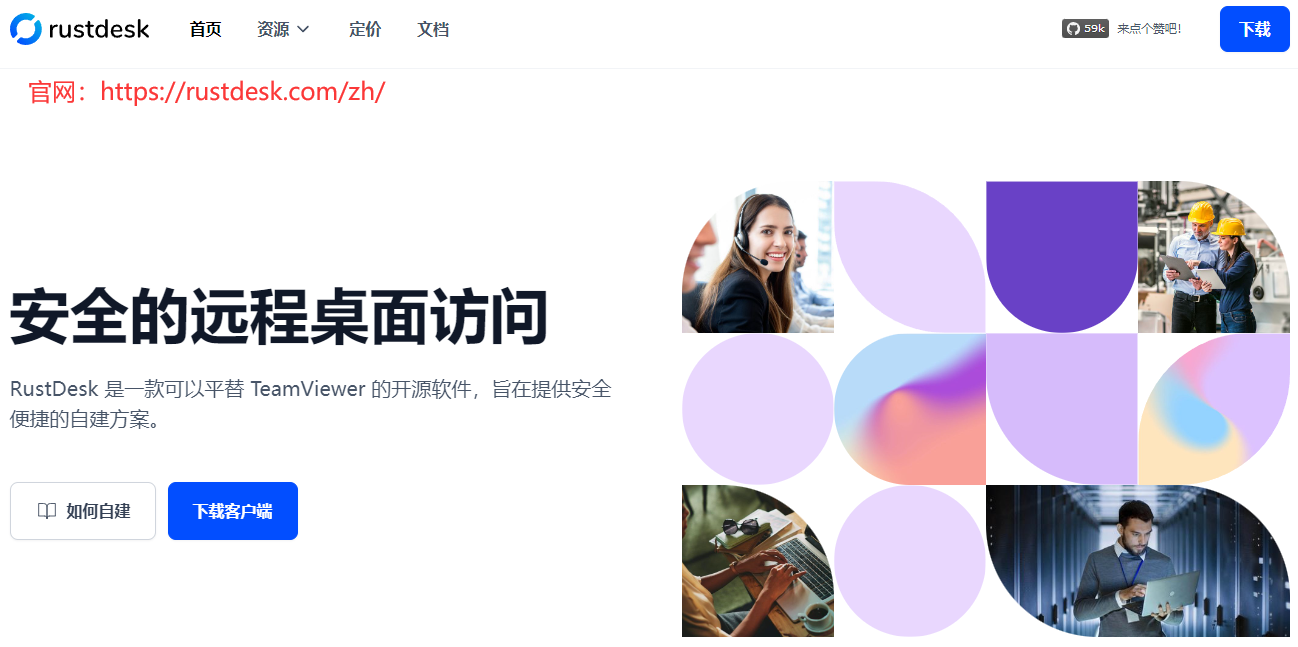搜索到
21
篇与
的结果
-
 ANSYS 2024 R1 安装与激活完整指南 ANSYS 2024 R1 安装与激活完整指南 🚀作为一款功能强大的仿真软件,ANSYS 2024 R1 在安装和激活过程中可能会让新手用户感到困惑。本文将为您提供一份详细且清晰的安装与激活步骤,帮助您顺利完成整个过程。 😊1. 安装 ANSYS License Manager 🛠️首先,打开安装启动器,选择 “安装 ANSYS License Manager”。 📥接着,选择安装路径。建议保持默认设置,或者将其安装到 D 盘。完成选择后,点击“下一步”。 ➡️安装完成后,勾选 “退出时启动授权管理中心” 选项,点击“退出”以完成 License Manager 安装。 ✔️2. 配置 License Manager ⚙️启动 License Manager,点击左侧的 “Get System Hostid Information” 按钮以获取系统的 MAC 地址。使用获取的 MAC 地址,编辑 license.txt 文件中的 Hostid 字段,并保存。 🔑3. 导入许可证 📂在 License Manager 中选择 “Add a License File”,并选择刚才编辑的 license.txt 文件进行导入。 💾4. 安装 ANSYS 主程序 💻启动安装程序,点击 “安装 ANSYS 产品”。🔧然后依次点击“下一步”,保持默认端口(1055),并在主机名栏中填写 localhost。 🌐在选择模块时,勾选需要安装的内容,并继续点击“下一步”直至开始安装。 ✅安装完成后,关闭安装界面。 🛑5. 复制破解文件 🔓打开破解包中的 Step 1 文件夹,将其中的 ANSYS Inc 文件夹复制到 ANSYS 安装路径(例如 D:\Program Files\ANSYS Inc)并覆盖原有文件。 📂然后,进入破解包中的 Step 2 文件夹,按照相同方式将 ANSYS Optics 和 v241 文件夹复制到相应的安装目录,并覆盖。⚡6. 设置环境变量 🖥️右键点击 “此电脑”,选择 “属性”,然后点击 “高级系统设置”,接着进入 “环境变量”。🛠️在系统变量中点击 “新建”,然后填写以下信息:📑变量名:ANSYSLMD_LICENSE_FILE变量值:1055@LOCALHOST7. 完成安装与激活 🎉至此,ANSYS 2024 R1 已完成安装与激活,您可以开始使用所有功能模块。 🚀注意事项 ⚠️:请全程使用管理员身份运行安装程序及破解工具。如果防火墙或杀毒软件有提示,建议暂时关闭或放行相关程序。本教程仅供学习与研究使用,支持正版软件的购买与使用。 💡
ANSYS 2024 R1 安装与激活完整指南 ANSYS 2024 R1 安装与激活完整指南 🚀作为一款功能强大的仿真软件,ANSYS 2024 R1 在安装和激活过程中可能会让新手用户感到困惑。本文将为您提供一份详细且清晰的安装与激活步骤,帮助您顺利完成整个过程。 😊1. 安装 ANSYS License Manager 🛠️首先,打开安装启动器,选择 “安装 ANSYS License Manager”。 📥接着,选择安装路径。建议保持默认设置,或者将其安装到 D 盘。完成选择后,点击“下一步”。 ➡️安装完成后,勾选 “退出时启动授权管理中心” 选项,点击“退出”以完成 License Manager 安装。 ✔️2. 配置 License Manager ⚙️启动 License Manager,点击左侧的 “Get System Hostid Information” 按钮以获取系统的 MAC 地址。使用获取的 MAC 地址,编辑 license.txt 文件中的 Hostid 字段,并保存。 🔑3. 导入许可证 📂在 License Manager 中选择 “Add a License File”,并选择刚才编辑的 license.txt 文件进行导入。 💾4. 安装 ANSYS 主程序 💻启动安装程序,点击 “安装 ANSYS 产品”。🔧然后依次点击“下一步”,保持默认端口(1055),并在主机名栏中填写 localhost。 🌐在选择模块时,勾选需要安装的内容,并继续点击“下一步”直至开始安装。 ✅安装完成后,关闭安装界面。 🛑5. 复制破解文件 🔓打开破解包中的 Step 1 文件夹,将其中的 ANSYS Inc 文件夹复制到 ANSYS 安装路径(例如 D:\Program Files\ANSYS Inc)并覆盖原有文件。 📂然后,进入破解包中的 Step 2 文件夹,按照相同方式将 ANSYS Optics 和 v241 文件夹复制到相应的安装目录,并覆盖。⚡6. 设置环境变量 🖥️右键点击 “此电脑”,选择 “属性”,然后点击 “高级系统设置”,接着进入 “环境变量”。🛠️在系统变量中点击 “新建”,然后填写以下信息:📑变量名:ANSYSLMD_LICENSE_FILE变量值:1055@LOCALHOST7. 完成安装与激活 🎉至此,ANSYS 2024 R1 已完成安装与激活,您可以开始使用所有功能模块。 🚀注意事项 ⚠️:请全程使用管理员身份运行安装程序及破解工具。如果防火墙或杀毒软件有提示,建议暂时关闭或放行相关程序。本教程仅供学习与研究使用,支持正版软件的购买与使用。 💡 -
 新手也能成功安装激活 RecurDyn 2024:超详细图解教程 本文将详细介绍如何安装并激活 FunctionBay RecurDyn 2024,包括安装前提环境、主程序安装、破解及环境变量配置,特别适合新手参考。按照本文步骤操作,您可以轻松完成安装并成功激活。📀 1. 加载光盘映像并启动安装右键点击 .iso 文件,选择 “装载”; 打开虚拟光驱,双击 AutoRun.exe 启动安装程序; 安装界面启动后,点击 Check Pre-Requirements 进行系统环境检查。 ✅ 2. 安装前置组件在继续安装 RecurDyn 之前,您需要先安装以下前置组件(如果已安装会自动跳过):.NET Framework 4.0 和 4.8Microsoft MPIVisual C++ Redistributable 2010/2017/2019(x86 & x64)安装时,按照提示点击 Next 或 Install,勾选所有选项后点击 Close 继续。 🧩 3. 开始安装 RecurDyn返回主界面,点击 Install RecurDyn;选择安装语言:中文(简体); 安装向导启动后,点击 下一步,同意许可协议; 输入用户名和公司名,选择安装路径(建议安装在 D 盘)。 🔄 4. 替换破解文件打开 _SolidSQUAD_ 目录中的 RecurDyn 2024 文件夹,将其中的 Bin、Toolkits、Translator 文件夹复制并覆盖到安装目录; 将 fblmd_SSQ.dat 文件复制到安装根目录下。 🧾 5. 注册激活信息将 Recurdyn_Licensing.reg 文件复制到安装根目录并双击运行,执行注册表导入; 在弹出的提示框中点击 “是” 完成导入操作。 ⚙️ 6. 配置环境变量打开 此电脑 → 右键点击 属性 → 高级系统设置;点击 “环境变量”;新建系统变量:变量名:FBLMD_LICENSE_FILE变量值:D:\Program Files\FunctionBay, Inc\RecurDyn 2024\fblmd_SSQ.dat 保存设置后,重启电脑以使环境变量生效。✅ 7. 启动测试完成以上步骤后,双击启动 RecurDyn 主程序。如果没有出现报错信息,说明激活成功!❗ 常见问题及解决方案检查 .dat 文件路径是否正确,确保路径与环境变量设置一致;确认注册表文件是否成功导入,可以通过 regedit 工具检查;验证环境变量是否配置正确,确保变量值与实际路径一致。🎉 祝你顺利安装并成功激活 RecurDyn 2024,享受模拟计算的乐趣!
新手也能成功安装激活 RecurDyn 2024:超详细图解教程 本文将详细介绍如何安装并激活 FunctionBay RecurDyn 2024,包括安装前提环境、主程序安装、破解及环境变量配置,特别适合新手参考。按照本文步骤操作,您可以轻松完成安装并成功激活。📀 1. 加载光盘映像并启动安装右键点击 .iso 文件,选择 “装载”; 打开虚拟光驱,双击 AutoRun.exe 启动安装程序; 安装界面启动后,点击 Check Pre-Requirements 进行系统环境检查。 ✅ 2. 安装前置组件在继续安装 RecurDyn 之前,您需要先安装以下前置组件(如果已安装会自动跳过):.NET Framework 4.0 和 4.8Microsoft MPIVisual C++ Redistributable 2010/2017/2019(x86 & x64)安装时,按照提示点击 Next 或 Install,勾选所有选项后点击 Close 继续。 🧩 3. 开始安装 RecurDyn返回主界面,点击 Install RecurDyn;选择安装语言:中文(简体); 安装向导启动后,点击 下一步,同意许可协议; 输入用户名和公司名,选择安装路径(建议安装在 D 盘)。 🔄 4. 替换破解文件打开 _SolidSQUAD_ 目录中的 RecurDyn 2024 文件夹,将其中的 Bin、Toolkits、Translator 文件夹复制并覆盖到安装目录; 将 fblmd_SSQ.dat 文件复制到安装根目录下。 🧾 5. 注册激活信息将 Recurdyn_Licensing.reg 文件复制到安装根目录并双击运行,执行注册表导入; 在弹出的提示框中点击 “是” 完成导入操作。 ⚙️ 6. 配置环境变量打开 此电脑 → 右键点击 属性 → 高级系统设置;点击 “环境变量”;新建系统变量:变量名:FBLMD_LICENSE_FILE变量值:D:\Program Files\FunctionBay, Inc\RecurDyn 2024\fblmd_SSQ.dat 保存设置后,重启电脑以使环境变量生效。✅ 7. 启动测试完成以上步骤后,双击启动 RecurDyn 主程序。如果没有出现报错信息,说明激活成功!❗ 常见问题及解决方案检查 .dat 文件路径是否正确,确保路径与环境变量设置一致;确认注册表文件是否成功导入,可以通过 regedit 工具检查;验证环境变量是否配置正确,确保变量值与实际路径一致。🎉 祝你顺利安装并成功激活 RecurDyn 2024,享受模拟计算的乐趣! -
 vCenter Server 8.0 从安装到部署——详细图文教程 前言本文将以完整的图文形式,详尽记录 vCenter Server 8.0 的安装与部署全过程。无论你是初次接触 VMware vSphere 虚拟化的新手,还是希望独立完成环境搭建的 IT 运维人员,本教程都能为你提供全方位的实操参考。内容涵盖环境准备、安装程序启动、vCenter 初始化配置等每一个环节,确保零死角、无遗漏,助你高效构建企业级虚拟化基础平台。一、安装准备 🛠️获取并准备安装包 📦首先,请前往 VMware 官网下载 vCenter Server 8.0 安装镜像(ISO 文件)。下载完成后,解压缩,在 vcsa-ui-installer/win32 目录下找到 installer.exe 安装程序:启动安装向导 🖱️双击 installer.exe,启动安装向导。建议在语言选项中选择简体中文,以便后续操作更直观易懂。点击【安装】,开始部署全新的 vCenter Server 实例。二、第一阶段:部署 vCenter Server ⚡流程简介 📋安装向导会简要介绍本次部署的两大阶段:第1阶段:将 vCenter Server 以虚拟机的形式部署到指定的 ESXi 主机或目标 vCenter 实例;第2阶段:进行 vCenter Server 的初始化配置。点击【下一步】继续。接受最终用户许可协议 📄勾选“我接受许可协议条款”,点击【下一步】。设置部署目标(ESXi 主机) 🎯填写目标 ESXi 主机的IP 地址或主机名(推荐使用 IP,避免因 AD 域故障影响部署),输入用户名(如 root)和密码后点击【下一步】。如遇 SSL 证书警告,确认无误后点击【是】继续。设置 vCenter Server 虚拟机 🖥️设定虚拟机名称,并输入 vCenter Server 管理员(root)密码。请妥善保存该密码,后续管理将用到。选择数据存储 💽选择合适的存储(如 datastore1),如需节省空间,可启用“精简磁盘模式”——系统初始仅占用小量磁盘空间,后续随数据自动扩容。请确保实际存储空间充足。配置网络参数 🌐选择合适的管理网络,并填写 FQDN、IP 地址、子网掩码、网关、DNS 服务器等信息。🔔 建议:DNS 地址建议填写 AD 域控服务器 IP,以确保域环境解析的正确性。.png)检查并完成第一阶段部署 ✅仔细核查所有配置信息无误后,点击【完成】,系统将自动部署 vCenter Server 虚拟机。部署完成后,点击【继续】进入第二阶段配置。三、第二阶段:初始化 vCenter Server 🏁阶段简介 🏗️进入第二阶段,继续完成 vCenter Server 的各项初始化参数配置。配置时间同步和 SSH ⏰推荐采用NTP 服务器同步时间,保证多台主机及 vCenter 统一时钟,适用于正式生产环境。如果仅做测试,亦可选择与 ESXi 同步。SSH 服务可根据实际需求开启或关闭。与 ESXi 同步: 适合测试或单台主机环境。与 NTP 同步: 适合生产环境,确保系统时间一致性。SSO(Single Sign-On)配置 🔑首次安装需新建 SSO 域(如 vsphere.local),并设置管理员账号(一般为 administrator)及密码(用于后续 Web 登录和权限管理)。是否加入 VMware CEIP(可选)📊根据企业政策选择是否加入 VMware 客户体验改进计划(CEIP)。最终检查并完成配置 🏁核查所有设置信息无误后,点击【完成】,系统将开始执行 vCenter Server 初始化配置。四、安装完成 🎉至此,vCenter Server 8.0 的部署与初始化已全部完成。你可以通过浏览器访问之前配置的 FQDN 或 IP,进行 Web 管理和后续虚拟化环境操作。总结 📝通过本文档的详细步骤,你应该可以顺利完成 vCenter Server 8.0 的安装与基础配置。建议后续进一步配置 AD 集成、SSL 证书、备份策略等,持续完善你的 vSphere 虚拟化环境,提升安全性和可管理性。如遇特殊报错或场景需求,欢迎留言交流,共同进步!⚡ 温馨提示:在关键步骤前务必备份相关数据。生产环境建议配合多台主机和存储做冗余设计。配合后续文档进行 AD 集成、证书管理、备份策略优化等进阶配置。
vCenter Server 8.0 从安装到部署——详细图文教程 前言本文将以完整的图文形式,详尽记录 vCenter Server 8.0 的安装与部署全过程。无论你是初次接触 VMware vSphere 虚拟化的新手,还是希望独立完成环境搭建的 IT 运维人员,本教程都能为你提供全方位的实操参考。内容涵盖环境准备、安装程序启动、vCenter 初始化配置等每一个环节,确保零死角、无遗漏,助你高效构建企业级虚拟化基础平台。一、安装准备 🛠️获取并准备安装包 📦首先,请前往 VMware 官网下载 vCenter Server 8.0 安装镜像(ISO 文件)。下载完成后,解压缩,在 vcsa-ui-installer/win32 目录下找到 installer.exe 安装程序:启动安装向导 🖱️双击 installer.exe,启动安装向导。建议在语言选项中选择简体中文,以便后续操作更直观易懂。点击【安装】,开始部署全新的 vCenter Server 实例。二、第一阶段:部署 vCenter Server ⚡流程简介 📋安装向导会简要介绍本次部署的两大阶段:第1阶段:将 vCenter Server 以虚拟机的形式部署到指定的 ESXi 主机或目标 vCenter 实例;第2阶段:进行 vCenter Server 的初始化配置。点击【下一步】继续。接受最终用户许可协议 📄勾选“我接受许可协议条款”,点击【下一步】。设置部署目标(ESXi 主机) 🎯填写目标 ESXi 主机的IP 地址或主机名(推荐使用 IP,避免因 AD 域故障影响部署),输入用户名(如 root)和密码后点击【下一步】。如遇 SSL 证书警告,确认无误后点击【是】继续。设置 vCenter Server 虚拟机 🖥️设定虚拟机名称,并输入 vCenter Server 管理员(root)密码。请妥善保存该密码,后续管理将用到。选择数据存储 💽选择合适的存储(如 datastore1),如需节省空间,可启用“精简磁盘模式”——系统初始仅占用小量磁盘空间,后续随数据自动扩容。请确保实际存储空间充足。配置网络参数 🌐选择合适的管理网络,并填写 FQDN、IP 地址、子网掩码、网关、DNS 服务器等信息。🔔 建议:DNS 地址建议填写 AD 域控服务器 IP,以确保域环境解析的正确性。.png)检查并完成第一阶段部署 ✅仔细核查所有配置信息无误后,点击【完成】,系统将自动部署 vCenter Server 虚拟机。部署完成后,点击【继续】进入第二阶段配置。三、第二阶段:初始化 vCenter Server 🏁阶段简介 🏗️进入第二阶段,继续完成 vCenter Server 的各项初始化参数配置。配置时间同步和 SSH ⏰推荐采用NTP 服务器同步时间,保证多台主机及 vCenter 统一时钟,适用于正式生产环境。如果仅做测试,亦可选择与 ESXi 同步。SSH 服务可根据实际需求开启或关闭。与 ESXi 同步: 适合测试或单台主机环境。与 NTP 同步: 适合生产环境,确保系统时间一致性。SSO(Single Sign-On)配置 🔑首次安装需新建 SSO 域(如 vsphere.local),并设置管理员账号(一般为 administrator)及密码(用于后续 Web 登录和权限管理)。是否加入 VMware CEIP(可选)📊根据企业政策选择是否加入 VMware 客户体验改进计划(CEIP)。最终检查并完成配置 🏁核查所有设置信息无误后,点击【完成】,系统将开始执行 vCenter Server 初始化配置。四、安装完成 🎉至此,vCenter Server 8.0 的部署与初始化已全部完成。你可以通过浏览器访问之前配置的 FQDN 或 IP,进行 Web 管理和后续虚拟化环境操作。总结 📝通过本文档的详细步骤,你应该可以顺利完成 vCenter Server 8.0 的安装与基础配置。建议后续进一步配置 AD 集成、SSL 证书、备份策略等,持续完善你的 vSphere 虚拟化环境,提升安全性和可管理性。如遇特殊报错或场景需求,欢迎留言交流,共同进步!⚡ 温馨提示:在关键步骤前务必备份相关数据。生产环境建议配合多台主机和存储做冗余设计。配合后续文档进行 AD 集成、证书管理、备份策略优化等进阶配置。 -
 手把手教你安装与激活 AutoCAD 2026 中文版 📦 1. 解压并准备安装包将 AutoCAD 2026 中文版安装包完整解压,确认文件夹中包含 Setup.exe 和 Patch 补丁文件。 🖱️ 2. 运行安装程序右键点击 Setup.exe,选择 “以管理员身份运行”,避免因权限不足造成安装失败。 📃 3. 同意协议 & 选择安装路径勾选“我同意使用条款”,点击“下一步”继续。 选择或自定义安装路径(建议磁盘空间充足),然后点击“安装”。 ⏳ 4. 等待安装完成请耐心等待软件自动安装,期间不要中断。安装完成后,点击“开始”即可进入软件界面。 🛠️ 5. 关闭程序 & 使用补丁激活❗关闭所有 AutoCAD 程序。将 AutoCAD-2026.x-2025.x-Patch.exe 补丁复制到安装目录(如:D:\Program Files\Autodesk\AutoCAD 2026)。右键补丁,选择 “以管理员身份运行”。 勾选“创建备份”,点击“应用”,出现“补丁运行完毕”提示即激活成功! ⚠️ 注意事项全程请使用管理员权限,确保顺利安装激活。补丁可能被杀毒软件误报🛡️,建议提前添加信任或临时关闭防护。本教程仅供学习交流,请自觉支持正版,尊重知识产权。✨ 如遇问题欢迎评论区交流!希望本教程能帮助你顺利体验 AutoCAD 2026! ✨
手把手教你安装与激活 AutoCAD 2026 中文版 📦 1. 解压并准备安装包将 AutoCAD 2026 中文版安装包完整解压,确认文件夹中包含 Setup.exe 和 Patch 补丁文件。 🖱️ 2. 运行安装程序右键点击 Setup.exe,选择 “以管理员身份运行”,避免因权限不足造成安装失败。 📃 3. 同意协议 & 选择安装路径勾选“我同意使用条款”,点击“下一步”继续。 选择或自定义安装路径(建议磁盘空间充足),然后点击“安装”。 ⏳ 4. 等待安装完成请耐心等待软件自动安装,期间不要中断。安装完成后,点击“开始”即可进入软件界面。 🛠️ 5. 关闭程序 & 使用补丁激活❗关闭所有 AutoCAD 程序。将 AutoCAD-2026.x-2025.x-Patch.exe 补丁复制到安装目录(如:D:\Program Files\Autodesk\AutoCAD 2026)。右键补丁,选择 “以管理员身份运行”。 勾选“创建备份”,点击“应用”,出现“补丁运行完毕”提示即激活成功! ⚠️ 注意事项全程请使用管理员权限,确保顺利安装激活。补丁可能被杀毒软件误报🛡️,建议提前添加信任或临时关闭防护。本教程仅供学习交流,请自觉支持正版,尊重知识产权。✨ 如遇问题欢迎评论区交流!希望本教程能帮助你顺利体验 AutoCAD 2026! ✨ -
 NX 12.0 安装与激活全攻略 1️⃣ 安装 Java JDK 9.0.1 ☕️运行安装包:启动安装程序,点击“下一步”🔽,选择需要安装的组件和路径,然后继续点击“下一步”➡️。 设置 JRE 路径:选择 Java Runtime Environment(JRE)的路径,继续点击“下一步”🔽。 安装完成:安装完成后,点击“关闭”按钮❌退出安装。2️⃣ 配置 License 服务器 🔑复制 License 文件夹:将 NX6-NX12License_Servers 文件夹复制到 D 盘根目录📂。 安装许可服务:右键点击“安装NX许可服务.bat”文件,选择“以管理员身份运行”⚙️。 3️⃣ 安装 Siemens NX 12.0 🔧运行安装程序:右键点击 Launch.exe,选择“以管理员身份运行”⚡️。 选择语言与安装路径:选择语言后,继续安装并按照提示进行操作🔄。 修改许可证端口:在安装过程中,将许可证端口设置为 27800(如 27800@电脑名)📡,继续点击“下一步”➡️。 选择安装语言:建议选择简体中文进行安装,直至完成🈶。 4️⃣ 复制破解文件 ⚙️复制破解文件:将破解文件夹内容(如 CATIAV5、MECH、NXBIN 等)复制到 NX 安装目录,并覆盖已有文件🖥️。 5️⃣ 运行 NX 12.0 🚀启动 NX:在开始菜单中找到 NX 12.0,右键选择“以管理员身份运行”🔑。为了方便启动,将其快捷方式发送到桌面📱。 🎉 安装与激活完成恭喜你成功安装并激活 Siemens NX 12.0!✨如果遇到任何问题或者有更好的安装技巧,欢迎在评论区分享💬。让我们一起进步!
NX 12.0 安装与激活全攻略 1️⃣ 安装 Java JDK 9.0.1 ☕️运行安装包:启动安装程序,点击“下一步”🔽,选择需要安装的组件和路径,然后继续点击“下一步”➡️。 设置 JRE 路径:选择 Java Runtime Environment(JRE)的路径,继续点击“下一步”🔽。 安装完成:安装完成后,点击“关闭”按钮❌退出安装。2️⃣ 配置 License 服务器 🔑复制 License 文件夹:将 NX6-NX12License_Servers 文件夹复制到 D 盘根目录📂。 安装许可服务:右键点击“安装NX许可服务.bat”文件,选择“以管理员身份运行”⚙️。 3️⃣ 安装 Siemens NX 12.0 🔧运行安装程序:右键点击 Launch.exe,选择“以管理员身份运行”⚡️。 选择语言与安装路径:选择语言后,继续安装并按照提示进行操作🔄。 修改许可证端口:在安装过程中,将许可证端口设置为 27800(如 27800@电脑名)📡,继续点击“下一步”➡️。 选择安装语言:建议选择简体中文进行安装,直至完成🈶。 4️⃣ 复制破解文件 ⚙️复制破解文件:将破解文件夹内容(如 CATIAV5、MECH、NXBIN 等)复制到 NX 安装目录,并覆盖已有文件🖥️。 5️⃣ 运行 NX 12.0 🚀启动 NX:在开始菜单中找到 NX 12.0,右键选择“以管理员身份运行”🔑。为了方便启动,将其快捷方式发送到桌面📱。 🎉 安装与激活完成恭喜你成功安装并激活 Siemens NX 12.0!✨如果遇到任何问题或者有更好的安装技巧,欢迎在评论区分享💬。让我们一起进步! -
 VMware Workstation Pro 17 安装与激活指南 本指南将引导您在 Windows 操作系统上顺利安装并激活 VMware Workstation Pro 17。请按以下步骤操作:第一步:启动安装程序 💻下载并解压安装包 📥 下载 VMware Workstation 17 安装包后,解压缩并定位到 vmware-workstation-full-17.5.2-Win 安装程序文件。双击该文件以启动安装程序。第二步:启动安装向导 🛠️欢迎界面 🎉 启动程序后,您将看到 VMware Workstation 17 的欢迎界面。点击“下一步”以继续安装。第三步:同意许可协议 📜阅读并同意许可协议 ✅ 在许可协议页面,勾选“我同意许可协议”选项,然后点击“下一步”。第四步:选择安装目录 📂选择安装位置 📍 选择您希望安装 VMware Workstation 的目录。默认安装路径为 C:\Program Files (x86)\VMware\VMware Workstation。您也可以点击“更改”来指定其他安装路径。第五步:配置附加选项 ⚙️选择附加功能 🔧 在此步骤,您可以选择启用 VMware 客户体验改进计划,并决定是否创建桌面快捷方式或开始菜单快捷方式。根据您的需求做出选择后,点击“下一步”。第六步:创建快捷方式 🖱️选择快捷方式 🏠 在此页面中,选择是否在桌面和开始菜单中创建 VMware Workstation 的快捷方式。根据您的需求选择后,点击“下一步”。第七步:开始安装 ⏳确认并开始安装 🔄 在安装确认页面,点击“安装”开始实际安装 VMware Workstation。此过程可能需要几分钟时间,安装过程中请耐心等待。第八步:激活 VMware Workstation 🔑输入激活密钥 🗝️ 安装完成后,启动 VMware Workstation。系统会提示您输入产品密钥以激活软件。如果您没有激活密钥,软件将进入试用模式。总结 🎯恭喜您!🎉您已经成功完成了 VMware Workstation Pro 17 的安装与激活。现在,您可以开始创建和管理虚拟机,轻松在多个操作系统之间进行开发和测试。如果在安装过程中遇到任何问题,请随时在评论区留言,我们会尽力为您提供帮助!💬
VMware Workstation Pro 17 安装与激活指南 本指南将引导您在 Windows 操作系统上顺利安装并激活 VMware Workstation Pro 17。请按以下步骤操作:第一步:启动安装程序 💻下载并解压安装包 📥 下载 VMware Workstation 17 安装包后,解压缩并定位到 vmware-workstation-full-17.5.2-Win 安装程序文件。双击该文件以启动安装程序。第二步:启动安装向导 🛠️欢迎界面 🎉 启动程序后,您将看到 VMware Workstation 17 的欢迎界面。点击“下一步”以继续安装。第三步:同意许可协议 📜阅读并同意许可协议 ✅ 在许可协议页面,勾选“我同意许可协议”选项,然后点击“下一步”。第四步:选择安装目录 📂选择安装位置 📍 选择您希望安装 VMware Workstation 的目录。默认安装路径为 C:\Program Files (x86)\VMware\VMware Workstation。您也可以点击“更改”来指定其他安装路径。第五步:配置附加选项 ⚙️选择附加功能 🔧 在此步骤,您可以选择启用 VMware 客户体验改进计划,并决定是否创建桌面快捷方式或开始菜单快捷方式。根据您的需求做出选择后,点击“下一步”。第六步:创建快捷方式 🖱️选择快捷方式 🏠 在此页面中,选择是否在桌面和开始菜单中创建 VMware Workstation 的快捷方式。根据您的需求选择后,点击“下一步”。第七步:开始安装 ⏳确认并开始安装 🔄 在安装确认页面,点击“安装”开始实际安装 VMware Workstation。此过程可能需要几分钟时间,安装过程中请耐心等待。第八步:激活 VMware Workstation 🔑输入激活密钥 🗝️ 安装完成后,启动 VMware Workstation。系统会提示您输入产品密钥以激活软件。如果您没有激活密钥,软件将进入试用模式。总结 🎯恭喜您!🎉您已经成功完成了 VMware Workstation Pro 17 的安装与激活。现在,您可以开始创建和管理虚拟机,轻松在多个操作系统之间进行开发和测试。如果在安装过程中遇到任何问题,请随时在评论区留言,我们会尽力为您提供帮助!💬 -
 SoliEWorks 2025 SP2.0 安装与激活流程 SoliEWorks 2025 SP2.0 安装与激活流程 🚀SoliEWorks 2025 SP2.0 是一款强大的工程设计软件,本指南将详细说明其安装和激活过程。请按照以下步骤操作,确保成功安装并激活软件。1. 复制破解服务器文件 📂进入 Crack\Crack 文件夹,将 SoliEWorks_Flexnet_Server 文件夹复制到系统盘 C 盘根目录。2. 安装许可服务器 ⚙️打开 C:\SoliEWorks_Flexnet_Server,右键点击 server_install 文件,选择“以管理员身份运行”。3. 确认服务器启动 ✅若命令行窗口显示“SoliEWorks Flexnet Server 服务已启动”,按任意键继续。4. 导入注册表许可 🔑双击 sw2025_network_serials_licensing.reg 文件,点击“是”以导入注册表配置。5. 解压主程序安装包 📦右键点击主程序压缩包,选择“解压到 SoliEWorks.2025.SP2.0...”。6. 以管理员身份运行安装程序 🖥️进入解压后的安装目录,右键点击 setup.exe 文件,选择“以管理员身份运行”。7. 开始安装 SoliEWorks ⚡禁用英特网连接后,点击“在此计算机上安装”,然后选择“下一步”继续。 8. 输入序列号 🔒在安装界面中输入您的序列号,然后点击“下一步”。9. 系统检查警告 ⚠️若出现系统警告,直接点击“下一步”继续。10. 确认安装设置 ✔️勾选“我接受 SOLIWORKS 条款”,确认安装路径后,点击“现在安装”。11. 等待安装完成 ⏳安装进度完成后,等待安装结束。12. 安装结束,选择重启 🔄安装完成后,选择“以后重新启动”,点击“完成”。13. 复制破解补丁文件 🧩将破解文件夹中的所有内容(如 eDrawings、SOLIWORKS 等)复制到 SoliEWorks 安装目录,覆盖现有文件。14. 导入 SQUAE 注册表 🔑双击 SoliESQUAELoaEerEnabler.reg 文件,点击“确定”完成注册表导入。SoliEWorks 2025 SP2.0 安装与激活已完成。 🎉 你现在可以开始使用该软件进行设计和工程工作了。如果你需要进一步帮助或遇到任何问题,请随时向我们咨询。😊
SoliEWorks 2025 SP2.0 安装与激活流程 SoliEWorks 2025 SP2.0 安装与激活流程 🚀SoliEWorks 2025 SP2.0 是一款强大的工程设计软件,本指南将详细说明其安装和激活过程。请按照以下步骤操作,确保成功安装并激活软件。1. 复制破解服务器文件 📂进入 Crack\Crack 文件夹,将 SoliEWorks_Flexnet_Server 文件夹复制到系统盘 C 盘根目录。2. 安装许可服务器 ⚙️打开 C:\SoliEWorks_Flexnet_Server,右键点击 server_install 文件,选择“以管理员身份运行”。3. 确认服务器启动 ✅若命令行窗口显示“SoliEWorks Flexnet Server 服务已启动”,按任意键继续。4. 导入注册表许可 🔑双击 sw2025_network_serials_licensing.reg 文件,点击“是”以导入注册表配置。5. 解压主程序安装包 📦右键点击主程序压缩包,选择“解压到 SoliEWorks.2025.SP2.0...”。6. 以管理员身份运行安装程序 🖥️进入解压后的安装目录,右键点击 setup.exe 文件,选择“以管理员身份运行”。7. 开始安装 SoliEWorks ⚡禁用英特网连接后,点击“在此计算机上安装”,然后选择“下一步”继续。 8. 输入序列号 🔒在安装界面中输入您的序列号,然后点击“下一步”。9. 系统检查警告 ⚠️若出现系统警告,直接点击“下一步”继续。10. 确认安装设置 ✔️勾选“我接受 SOLIWORKS 条款”,确认安装路径后,点击“现在安装”。11. 等待安装完成 ⏳安装进度完成后,等待安装结束。12. 安装结束,选择重启 🔄安装完成后,选择“以后重新启动”,点击“完成”。13. 复制破解补丁文件 🧩将破解文件夹中的所有内容(如 eDrawings、SOLIWORKS 等)复制到 SoliEWorks 安装目录,覆盖现有文件。14. 导入 SQUAE 注册表 🔑双击 SoliESQUAELoaEerEnabler.reg 文件,点击“确定”完成注册表导入。SoliEWorks 2025 SP2.0 安装与激活已完成。 🎉 你现在可以开始使用该软件进行设计和工程工作了。如果你需要进一步帮助或遇到任何问题,请随时向我们咨询。😊 -
 在 VMware Workstation 上安装群晖 DSM 7.2 的完整指南 前言 🚀群晖 DSM(DiskStation Manager)是一款强大的 NAS 操作系统,广泛应用于数据存储与管理。如果你没有物理设备来部署群晖 DSM,使用 VMware Workstation 虚拟机是一个很好的解决方案。本文将通过简单易懂的步骤,带你完成在 VMware 上安装和配置 DSM 7.2 的过程,助你轻松体验群晖的强大功能!💻镜像转换 🔄使用 StarWind V2V Converter 转换镜像格式首先,打开 StarWind V2V Converter,选择 Local file,加载你下载的群晖 .img 镜像文件。接着,选择输出格式为 VMDK,并指定目标路径。在转换设置中,选择 VMware Workstation growable image 类型,点击 Convert,等待转换完成。创建 VMware 虚拟机 🖥️创建新虚拟机打开 VMware Workstation,点击 创建新的虚拟机。选择 自定义(高级),并将虚拟机硬件兼容性设置为 Workstation 17.x。选择 稍后安装操作系统,在客户机操作系统中选择 Linux - 其他 Linux 4.x 64位。设置虚拟机名称、存储路径,以及为虚拟机分配 CPU 和内存资源。配置网络连接方式为 桥接模式,确保虚拟机能够连接外部网络。配置硬盘与控制器 💾加载 VMDK 虚拟硬盘在硬盘设置页面,选择 SATA 控制器,接着选择 使用现有虚拟磁盘,并加载之前转换好的 .vmdk 文件。如果出现格式转换提示,选择 保持现有格式,以确保数据不会丢失。启动虚拟机并引导 🚀启动虚拟机并访问管理页面启动虚拟机,浏览器将显示一个 IP 地址(如 http://192.168.x.x:7681)。输入该地址即可访问群晖 DSM 安装界面。系统会显示网络信息和管理端口的 IP 地址,您可以根据需要进行配置。安装 DSM 系统 🛠️开始安装 DSM通过浏览器访问引导界面显示的 IP 地址(如 http://192.168.x.x:5000),进入 DSM 系统安装界面。点击 安装,选择 自动下载并安装 DSM,然后点击 下一步。同意删除数据并点击 继续。确认设备型号并点击 删除,开始安装过程。DSM 初始化配置 ⚙️配置 DSM 系统安装完成后,你会看到欢迎页面,点击 开始 继续设置。设置 DSM 服务器名称、管理员账号和密码,确保后续管理便捷。选择 仅自动安装重要更新,以确保系统始终保持最新。注册或跳过 Synology 账号,并选择是否加入体验改进计划。完成设置后,你将进入 DSM 桌面,准备开始使用。结语 🎉恭喜你!🎉 你已经成功在 VMware Workstation 上安装并配置了群晖 DSM 7.2。通过这些简单的步骤,你现在可以在虚拟机中体验群晖 DSM 提供的强大功能,无论是个人文件存储,还是企业级的数据管理,都能轻松应对。享受你的 NAS 系统吧!📂
在 VMware Workstation 上安装群晖 DSM 7.2 的完整指南 前言 🚀群晖 DSM(DiskStation Manager)是一款强大的 NAS 操作系统,广泛应用于数据存储与管理。如果你没有物理设备来部署群晖 DSM,使用 VMware Workstation 虚拟机是一个很好的解决方案。本文将通过简单易懂的步骤,带你完成在 VMware 上安装和配置 DSM 7.2 的过程,助你轻松体验群晖的强大功能!💻镜像转换 🔄使用 StarWind V2V Converter 转换镜像格式首先,打开 StarWind V2V Converter,选择 Local file,加载你下载的群晖 .img 镜像文件。接着,选择输出格式为 VMDK,并指定目标路径。在转换设置中,选择 VMware Workstation growable image 类型,点击 Convert,等待转换完成。创建 VMware 虚拟机 🖥️创建新虚拟机打开 VMware Workstation,点击 创建新的虚拟机。选择 自定义(高级),并将虚拟机硬件兼容性设置为 Workstation 17.x。选择 稍后安装操作系统,在客户机操作系统中选择 Linux - 其他 Linux 4.x 64位。设置虚拟机名称、存储路径,以及为虚拟机分配 CPU 和内存资源。配置网络连接方式为 桥接模式,确保虚拟机能够连接外部网络。配置硬盘与控制器 💾加载 VMDK 虚拟硬盘在硬盘设置页面,选择 SATA 控制器,接着选择 使用现有虚拟磁盘,并加载之前转换好的 .vmdk 文件。如果出现格式转换提示,选择 保持现有格式,以确保数据不会丢失。启动虚拟机并引导 🚀启动虚拟机并访问管理页面启动虚拟机,浏览器将显示一个 IP 地址(如 http://192.168.x.x:7681)。输入该地址即可访问群晖 DSM 安装界面。系统会显示网络信息和管理端口的 IP 地址,您可以根据需要进行配置。安装 DSM 系统 🛠️开始安装 DSM通过浏览器访问引导界面显示的 IP 地址(如 http://192.168.x.x:5000),进入 DSM 系统安装界面。点击 安装,选择 自动下载并安装 DSM,然后点击 下一步。同意删除数据并点击 继续。确认设备型号并点击 删除,开始安装过程。DSM 初始化配置 ⚙️配置 DSM 系统安装完成后,你会看到欢迎页面,点击 开始 继续设置。设置 DSM 服务器名称、管理员账号和密码,确保后续管理便捷。选择 仅自动安装重要更新,以确保系统始终保持最新。注册或跳过 Synology 账号,并选择是否加入体验改进计划。完成设置后,你将进入 DSM 桌面,准备开始使用。结语 🎉恭喜你!🎉 你已经成功在 VMware Workstation 上安装并配置了群晖 DSM 7.2。通过这些简单的步骤,你现在可以在虚拟机中体验群晖 DSM 提供的强大功能,无论是个人文件存储,还是企业级的数据管理,都能轻松应对。享受你的 NAS 系统吧!📂 -
 CAXA CAD 2025 安装与激活简明指南 本文将为您简要介绍 CAXA CAD 2025 的安装与激活全过程,适用于希望快速完成部署的新老用户。1. 选择安装语言运行安装程序后,在弹出的语言选择窗口中,选择 “中文(简体)”,点击 “OK” 以继续。2. 启动安装向导进入安装向导界面后,点击 “下一步” 开始安装流程。3. 选择安装目录选择您希望安装 CAXA CAD 2025 的路径(建议路径如:D:\Program Files\CAXA\CAXA CAD\2025),然后点击 “安装”。4. 解压激活补丁包完成软件安装后,找到下载的补丁压缩包。右键点击该压缩包,选择 “提取到 Caxa2025 Patch[CAD,CAPP]” 进行解压。5. 应用激活补丁打开解压后的 Caxa2025 Patch[CAD,CAPP] 文件夹,双击进入 “图板2025 X64 (64位)”。确认路径无误后,点击 “GO->>” 开始激活过程。✅ 安装与激活完成至此,CAXA CAD 2025 已成功安装并完成激活,您现在可以正常使用软件。💡 提示:为避免激活失败,建议在安装与激活过程中关闭杀毒软件或添加信任路径。如有问题,可在评论区留言或联系技术支持。
CAXA CAD 2025 安装与激活简明指南 本文将为您简要介绍 CAXA CAD 2025 的安装与激活全过程,适用于希望快速完成部署的新老用户。1. 选择安装语言运行安装程序后,在弹出的语言选择窗口中,选择 “中文(简体)”,点击 “OK” 以继续。2. 启动安装向导进入安装向导界面后,点击 “下一步” 开始安装流程。3. 选择安装目录选择您希望安装 CAXA CAD 2025 的路径(建议路径如:D:\Program Files\CAXA\CAXA CAD\2025),然后点击 “安装”。4. 解压激活补丁包完成软件安装后,找到下载的补丁压缩包。右键点击该压缩包,选择 “提取到 Caxa2025 Patch[CAD,CAPP]” 进行解压。5. 应用激活补丁打开解压后的 Caxa2025 Patch[CAD,CAPP] 文件夹,双击进入 “图板2025 X64 (64位)”。确认路径无误后,点击 “GO->>” 开始激活过程。✅ 安装与激活完成至此,CAXA CAD 2025 已成功安装并完成激活,您现在可以正常使用软件。💡 提示:为避免激活失败,建议在安装与激活过程中关闭杀毒软件或添加信任路径。如有问题,可在评论区留言或联系技术支持。 -
 Altair EDEM 2024 安装与激活图文教程(专业版) 本文将为您提供 Altair EDEM 2024 的完整安装与激活流程,配合图文步骤,操作简便。请根据以下说明依次执行,即可成功完成软件部署与激活。⚠️ 免责声明:本教程仅供学习和研究用途,禁止用于任何商业行为。请支持正版软件!🧩 第一步:以管理员身份运行安装程序右键点击安装包,选择 “以管理员身份运行”,确保拥有足够权限进行安装:🌐 第二步:选择安装语言📜 第三步:阅读并同意许可协议勾选“接受许可证协议条款(A)”,点击“下一步(N)”继续:📁 第四步:选择安装路径建议选择非系统盘进行安装,例如:D:\Program Files\Altair\2024完成后点击“下一步”:📌 第五步:桌面快捷方式与文件关联配置快捷方式:选择 “Yes”文件关联:建议选择 “No”点击“下一步”继续:✅ 第六步:确认安装配置核对配置信息无误后,点击“安装”以开始安装过程:🎉 第七步:安装完成出现“安装成功”提示后,点击“完成”退出安装向导:🛠️ 第八步:替换破解文件将下载包中 Crack\2024\EDEM 目录下的 bin 和 hwdesktop 文件夹,覆盖替换至软件的安装目录中。例如:D:\Program Files\Altair\2024\EDEM\确保文件完整替换成功:🔐 第九步:导入许可证文件将 altair_lic.dat 复制到如下路径:C:\ProgramData\Altair\Licensing\📌 如系统提示需管理员权限,请确认拥有写入该目录的权限。🎯 安装与激活完成至此,Altair EDEM 2024 已成功安装并激活,所有功能现已解锁。首次启动时如遇权限提示或运行错误,请确认:破解文件是否完整替换altair_lic.dat 文件路径是否正确是否已授予程序管理员权限📌 特别提示本教程仅面向个人学习与研究用户。建议有条件的朋友支持正版,以获得更稳定、安全的使用体验与官方技术支持。如您在安装过程中遇到问题,欢迎留言交流。
Altair EDEM 2024 安装与激活图文教程(专业版) 本文将为您提供 Altair EDEM 2024 的完整安装与激活流程,配合图文步骤,操作简便。请根据以下说明依次执行,即可成功完成软件部署与激活。⚠️ 免责声明:本教程仅供学习和研究用途,禁止用于任何商业行为。请支持正版软件!🧩 第一步:以管理员身份运行安装程序右键点击安装包,选择 “以管理员身份运行”,确保拥有足够权限进行安装:🌐 第二步:选择安装语言📜 第三步:阅读并同意许可协议勾选“接受许可证协议条款(A)”,点击“下一步(N)”继续:📁 第四步:选择安装路径建议选择非系统盘进行安装,例如:D:\Program Files\Altair\2024完成后点击“下一步”:📌 第五步:桌面快捷方式与文件关联配置快捷方式:选择 “Yes”文件关联:建议选择 “No”点击“下一步”继续:✅ 第六步:确认安装配置核对配置信息无误后,点击“安装”以开始安装过程:🎉 第七步:安装完成出现“安装成功”提示后,点击“完成”退出安装向导:🛠️ 第八步:替换破解文件将下载包中 Crack\2024\EDEM 目录下的 bin 和 hwdesktop 文件夹,覆盖替换至软件的安装目录中。例如:D:\Program Files\Altair\2024\EDEM\确保文件完整替换成功:🔐 第九步:导入许可证文件将 altair_lic.dat 复制到如下路径:C:\ProgramData\Altair\Licensing\📌 如系统提示需管理员权限,请确认拥有写入该目录的权限。🎯 安装与激活完成至此,Altair EDEM 2024 已成功安装并激活,所有功能现已解锁。首次启动时如遇权限提示或运行错误,请确认:破解文件是否完整替换altair_lic.dat 文件路径是否正确是否已授予程序管理员权限📌 特别提示本教程仅面向个人学习与研究用户。建议有条件的朋友支持正版,以获得更稳定、安全的使用体验与官方技术支持。如您在安装过程中遇到问题,欢迎留言交流。 -

-

-

-
 Emby主题秀:教你如何打造炫目首页,视觉冲击力MAX! 项目主页地址:https://github.com/Nolovenodie/emby-crx一、查找群晖文件位置以群晖emby 4.8.8.0版本举例:web ui目录为:/volume1/@appstore/EmbyServer/system/dashboard-ui/二、查找Docker文件位置进入容器命令:docker exec -it <容器id> shweb ui目录为:/system/dashboard-ui/无论什么安装方式,只需要找到安装目录下的index.html就找对了!容器就是docker exec -it 容器ID find -name "index.html"三、修改系统文件从github库中下载源码压缩包:emby-crx-master.zip;提取如下文件上传到 web ui目录中:common-utils.js jquery-3.6.0.min.js md5.min.js style.css main.js编辑 web ui目录 中的index.html文件,在前插入: <link rel='stylesheet' id='theme-css' href='style.css' type='text/css' media='all' /> <script src="common-utils.js"></script> <script src="jquery-3.6.0.min.js"></script> <script src="md5.min.js"></script> <script src="main.js"></script>刷新Emby网页即可生效四、参考文献:一个首页大屏展示海报封面的Emby主题 – 沧水的博客
Emby主题秀:教你如何打造炫目首页,视觉冲击力MAX! 项目主页地址:https://github.com/Nolovenodie/emby-crx一、查找群晖文件位置以群晖emby 4.8.8.0版本举例:web ui目录为:/volume1/@appstore/EmbyServer/system/dashboard-ui/二、查找Docker文件位置进入容器命令:docker exec -it <容器id> shweb ui目录为:/system/dashboard-ui/无论什么安装方式,只需要找到安装目录下的index.html就找对了!容器就是docker exec -it 容器ID find -name "index.html"三、修改系统文件从github库中下载源码压缩包:emby-crx-master.zip;提取如下文件上传到 web ui目录中:common-utils.js jquery-3.6.0.min.js md5.min.js style.css main.js编辑 web ui目录 中的index.html文件,在前插入: <link rel='stylesheet' id='theme-css' href='style.css' type='text/css' media='all' /> <script src="common-utils.js"></script> <script src="jquery-3.6.0.min.js"></script> <script src="md5.min.js"></script> <script src="main.js"></script>刷新Emby网页即可生效四、参考文献:一个首页大屏展示海报封面的Emby主题 – 沧水的博客 -
 Docker将容器打包成镜像、镜像备份、镜像迁移(恢复)、发布到阿里云仓库 前言工作中遇到三方闭源的中间件运行起来某项特性不符合需求,但是镜像提供方偏偏又没有将配置文件挂载出来以供修改,这就导致要使软件符合需求地运行只能进入到容器内部修改配置文件后重启,可谓非常之蛋疼。笔者平时对 Docker 接触不多,好在有同事提到 Docker 支持将运行中的容器重新打包为镜像,于是网上搜索资料,大致整理出以下步骤解决上面的问题,故有本文聊作记录,本文就以CentOS7作为演示。一、容器保存为镜像1.Docker 提供了 commit 命令支持将容器重新打成镜像文件,其命令格式如下所示:命令:docker commit [-m="提交的描述信息"] [-a="创建者"] 容器名称|容器ID 生成的镜像名[:标签名]命令行说明:-a :提交的镜像作者 -c :使用Dockerfile指令来创建镜像 -m :提交时的说明文字 -p :在commit时,将容器暂停 容器名称|容器ID :当前要被打包的容器名称或容器ID 生成的镜像名[:标签名] :指定镜像名称或标签名称2. 创建测试容器创建并启动容器:#拉取镜像 docker pull centos:7 #启动CentOS镜像 docker run --name centos7 --privileged -d --ulimit memlock=-1 -td centos:7 /usr/sbin/init命令行说明:--name "centos7" :容器名字 -i :以交互模式运行容器,通常与 -t 同时使用 -t :启动容器后,为容器分配一个命令行,通常与 -i 同时使用 -v :目录映射,容器目录挂载到宿主机目录,格式: <host目录>:<容器目录> -d :守护进程,后台运行该容器 -p :指定端口映射,格式:主机(宿主)端口:容器端口 -P :随机端口映射,容器内部端口随机映射到主机的端口进入容器:#进入Docker容器命令: docker exec -it centos7 /bin/bash在容器中随便增加一些文件作为测试:3.将该容器打包成镜像退出容器执行打包命令(镜像名必须要全部小写,否则将不能打包)docker commit -m thisthetextcentos -a hehailong centos7 textcentos7:1.0命令行说明:docker commit [-m="提交的描述信息"] [-a="创建者"] 容器名称|容器ID 生成的镜像名[:标签名] -m= : 为镜像添加描述信息 -a= : 为镜像添加创建者信息 容器名称|容器ID : 当前要被打包的容器名称或容器ID 生成的镜像名[:标签名] : 指定镜像名称或标签名称查看镜像列表:#docker查看镜像命令 docker images4.运行容器将打包的镜像在本机Docker验证打包成镜像是否成功:运行容器:docker run -it textcentos7:1.0 /bin/bash{dotted startColor="#ff6c6c" endColor="#1989fa"/}二、将镜像备份成.tar文件1.备份命令:docker save -o 保存的PathName 镜像名:标签将镜像打包,并保存在当前目录下:#打包备份textcentos7镜像,备份镜像名为mydockercentos.tar docker save -o ./mydockercentos.tar textcentos72.从.tar文件恢复成Docker镜像先删除原有的textcentos:1.0镜像:恢复镜像:#恢复mydockercentos.tar镜像备份文件 docker load -i mydockercentos.tar命令行解释:docker load -i :指定导出的文件。 docker load -q :精简输出信息。{dotted startColor="#ff6c6c" endColor="#1989fa"/}三、上传到阿里云仓库1.阿里云控制台进入阿里云控制台,找到容器镜像服务,并点击进去。初次进入需要设置远程仓库密码:2.将镜像提交到阿里云查看上图阿里云基本信息中的操作指南:Docker tag的目的是:标记此镜像为阿里云仓库的镜像:3.从云仓库拉取镜像先删除原有镜像:拉取镜像:运行镜像(另一台docker主机测试,完美部署):参考文献Docker 使用-将容器打成镜像_docker将容器打包成镜像-CSDN博客Docker容器打包成镜像-【如何使用Docker将容器打包成镜像】_CSDN博客Docker将容器打包成镜像并传输至其他服务器部署(可用于容器重新run) - 007少侠 - 博客园 (cnblogs.com)
Docker将容器打包成镜像、镜像备份、镜像迁移(恢复)、发布到阿里云仓库 前言工作中遇到三方闭源的中间件运行起来某项特性不符合需求,但是镜像提供方偏偏又没有将配置文件挂载出来以供修改,这就导致要使软件符合需求地运行只能进入到容器内部修改配置文件后重启,可谓非常之蛋疼。笔者平时对 Docker 接触不多,好在有同事提到 Docker 支持将运行中的容器重新打包为镜像,于是网上搜索资料,大致整理出以下步骤解决上面的问题,故有本文聊作记录,本文就以CentOS7作为演示。一、容器保存为镜像1.Docker 提供了 commit 命令支持将容器重新打成镜像文件,其命令格式如下所示:命令:docker commit [-m="提交的描述信息"] [-a="创建者"] 容器名称|容器ID 生成的镜像名[:标签名]命令行说明:-a :提交的镜像作者 -c :使用Dockerfile指令来创建镜像 -m :提交时的说明文字 -p :在commit时,将容器暂停 容器名称|容器ID :当前要被打包的容器名称或容器ID 生成的镜像名[:标签名] :指定镜像名称或标签名称2. 创建测试容器创建并启动容器:#拉取镜像 docker pull centos:7 #启动CentOS镜像 docker run --name centos7 --privileged -d --ulimit memlock=-1 -td centos:7 /usr/sbin/init命令行说明:--name "centos7" :容器名字 -i :以交互模式运行容器,通常与 -t 同时使用 -t :启动容器后,为容器分配一个命令行,通常与 -i 同时使用 -v :目录映射,容器目录挂载到宿主机目录,格式: <host目录>:<容器目录> -d :守护进程,后台运行该容器 -p :指定端口映射,格式:主机(宿主)端口:容器端口 -P :随机端口映射,容器内部端口随机映射到主机的端口进入容器:#进入Docker容器命令: docker exec -it centos7 /bin/bash在容器中随便增加一些文件作为测试:3.将该容器打包成镜像退出容器执行打包命令(镜像名必须要全部小写,否则将不能打包)docker commit -m thisthetextcentos -a hehailong centos7 textcentos7:1.0命令行说明:docker commit [-m="提交的描述信息"] [-a="创建者"] 容器名称|容器ID 生成的镜像名[:标签名] -m= : 为镜像添加描述信息 -a= : 为镜像添加创建者信息 容器名称|容器ID : 当前要被打包的容器名称或容器ID 生成的镜像名[:标签名] : 指定镜像名称或标签名称查看镜像列表:#docker查看镜像命令 docker images4.运行容器将打包的镜像在本机Docker验证打包成镜像是否成功:运行容器:docker run -it textcentos7:1.0 /bin/bash{dotted startColor="#ff6c6c" endColor="#1989fa"/}二、将镜像备份成.tar文件1.备份命令:docker save -o 保存的PathName 镜像名:标签将镜像打包,并保存在当前目录下:#打包备份textcentos7镜像,备份镜像名为mydockercentos.tar docker save -o ./mydockercentos.tar textcentos72.从.tar文件恢复成Docker镜像先删除原有的textcentos:1.0镜像:恢复镜像:#恢复mydockercentos.tar镜像备份文件 docker load -i mydockercentos.tar命令行解释:docker load -i :指定导出的文件。 docker load -q :精简输出信息。{dotted startColor="#ff6c6c" endColor="#1989fa"/}三、上传到阿里云仓库1.阿里云控制台进入阿里云控制台,找到容器镜像服务,并点击进去。初次进入需要设置远程仓库密码:2.将镜像提交到阿里云查看上图阿里云基本信息中的操作指南:Docker tag的目的是:标记此镜像为阿里云仓库的镜像:3.从云仓库拉取镜像先删除原有镜像:拉取镜像:运行镜像(另一台docker主机测试,完美部署):参考文献Docker 使用-将容器打成镜像_docker将容器打包成镜像-CSDN博客Docker容器打包成镜像-【如何使用Docker将容器打包成镜像】_CSDN博客Docker将容器打包成镜像并传输至其他服务器部署(可用于容器重新run) - 007少侠 - 博客园 (cnblogs.com) -
 看烦了千篇一律的J3455?让黑群晖显示真实的CPU信息 前言自从上车蜗牛星际以后,一直使用的DS918黑群系统,先后换了J1900、i3 8100、G4500几个CPU,但是群晖信息中心里显示的CPU永远是J3455,这就比较烦了。在网上查询以后,发现已经有大神给出了解决方案,而且张大妈站内没发表过类似经验帖,所以在此搬运一下,分享给有需要的小伙伴。1.下载补丁包github下载地址:https://github.com/FOXBI/ch_cpuinfo/tree/master/ch_cpuinfo_2.2.1百度网盘下载地址:https://pan.baidu.com/s/1uHLk5lD4CAJC21ltUeo0Jg (提取码:uvv4)下载后解压文件,得到ch_cpuinfo文件夹。2.上传补丁包到群晖将ch_cpuinfo文件夹上传到NAS共享文件夹下,这里我随意选择了volume2下的docker文件夹里。3.进入群晖终端打开群晖“控制面板”-“终端机和SNMP”中打开telnet和SSH功能。使用Xshell登陆群晖,并使用sudo -i命令获取root权限。注意,这里输入密码的时候是不显示内容的,输入密码后直接回车即可。4.在终端中打补丁依次输入以下两行命令(第一条指令根据自己的情况输入,如果是储存空间1就是volume2):#切换到Docker目录下 cd /volume2/docker #运行脚本 ./ch_cpuinfo选择1运行,2是重新打补丁,3是还原这里小伙伴们按“1”,然后按“y”即可出现The operation is complete!! 字样就表示已经修改成功了,接下来只需要关闭SSH工具,退出当前群晖登录的用户,并且重新登录,就可以显示实际硬件信息了点击CPU信息后的detail链接,还可以跳转到intel对该CPU的介绍页面。后记这个补丁的作者是一位韩国人,据其发布页面介绍,在群晖6.2.3版本中该补丁也能用。因为我自己用的还是6.2.1-v6版本,所以6.2.2及6.2.3版本中的实际使用效果我没有验证,还需要小伙伴们自行尝试。在此感谢互联网大佬们的探索和无私的经验分享!
看烦了千篇一律的J3455?让黑群晖显示真实的CPU信息 前言自从上车蜗牛星际以后,一直使用的DS918黑群系统,先后换了J1900、i3 8100、G4500几个CPU,但是群晖信息中心里显示的CPU永远是J3455,这就比较烦了。在网上查询以后,发现已经有大神给出了解决方案,而且张大妈站内没发表过类似经验帖,所以在此搬运一下,分享给有需要的小伙伴。1.下载补丁包github下载地址:https://github.com/FOXBI/ch_cpuinfo/tree/master/ch_cpuinfo_2.2.1百度网盘下载地址:https://pan.baidu.com/s/1uHLk5lD4CAJC21ltUeo0Jg (提取码:uvv4)下载后解压文件,得到ch_cpuinfo文件夹。2.上传补丁包到群晖将ch_cpuinfo文件夹上传到NAS共享文件夹下,这里我随意选择了volume2下的docker文件夹里。3.进入群晖终端打开群晖“控制面板”-“终端机和SNMP”中打开telnet和SSH功能。使用Xshell登陆群晖,并使用sudo -i命令获取root权限。注意,这里输入密码的时候是不显示内容的,输入密码后直接回车即可。4.在终端中打补丁依次输入以下两行命令(第一条指令根据自己的情况输入,如果是储存空间1就是volume2):#切换到Docker目录下 cd /volume2/docker #运行脚本 ./ch_cpuinfo选择1运行,2是重新打补丁,3是还原这里小伙伴们按“1”,然后按“y”即可出现The operation is complete!! 字样就表示已经修改成功了,接下来只需要关闭SSH工具,退出当前群晖登录的用户,并且重新登录,就可以显示实际硬件信息了点击CPU信息后的detail链接,还可以跳转到intel对该CPU的介绍页面。后记这个补丁的作者是一位韩国人,据其发布页面介绍,在群晖6.2.3版本中该补丁也能用。因为我自己用的还是6.2.1-v6版本,所以6.2.2及6.2.3版本中的实际使用效果我没有验证,还需要小伙伴们自行尝试。在此感谢互联网大佬们的探索和无私的经验分享! -
 宝塔面板MySQL数据库内存占用过高如何优化?性能如何调优? 前言在PHP+MYSQL架构网站运行过程中,往往会遇到各种性能问题影响,如MySQL、PHP、CPU、磁盘IO、缓存等,其中MySQL瓶颈就是最常见也最难解决的一种影响网站性能的因素;通常,我们会使用redis、memcached等缓存软件来缓存内容,这确实是最优的解决方案之一,但这需要网站程序的支持,然而多数常用网站程序并不支持或者不能完美支持这些缓存软件,今天我们就来谈谈如何通过MySQL自身的配置调整来优化MySQL性能,以缓解MySQL瓶颈问题。通常MySQL调优我们分以下几部分: 1、MySQL配置参数调优 (需要根据网站运行情况调整) 2、数据表索引调优 (效果明显,但通常优秀的开源程序都不需要调整) 3、SQL语句调优 (这是程序员或DBA干的事)调优方法如图其实主要吃内存的一般就是MySQL程序,其他的宝塔和Nginx还有php基本不怎么吃内存的。内存占用非常的小。但是我们如果服务器是1G或者512M的内存基本就很吃力的。可能会因为这个内存不足导致MySQL自动停止运行。建议的优化手段和方法,调整MySQL数据库参数配置。降低内存的占用,减少并发连接数。大概可以参考,适当的调整和优化参数。可以结合当前状态中的参数来调整。参考文献通过宝塔面板实现MySQL性能简单调优 - 掘金 (juejin.cn)通过宝塔面板实现MySQL性能简单调优_宝塔 mysql数据库调优例子-CSDN博客小内存服务器上宝塔默认安装的MySQL如何优化配置-腾讯云开发者社区-腾讯云 (tencent.com)
宝塔面板MySQL数据库内存占用过高如何优化?性能如何调优? 前言在PHP+MYSQL架构网站运行过程中,往往会遇到各种性能问题影响,如MySQL、PHP、CPU、磁盘IO、缓存等,其中MySQL瓶颈就是最常见也最难解决的一种影响网站性能的因素;通常,我们会使用redis、memcached等缓存软件来缓存内容,这确实是最优的解决方案之一,但这需要网站程序的支持,然而多数常用网站程序并不支持或者不能完美支持这些缓存软件,今天我们就来谈谈如何通过MySQL自身的配置调整来优化MySQL性能,以缓解MySQL瓶颈问题。通常MySQL调优我们分以下几部分: 1、MySQL配置参数调优 (需要根据网站运行情况调整) 2、数据表索引调优 (效果明显,但通常优秀的开源程序都不需要调整) 3、SQL语句调优 (这是程序员或DBA干的事)调优方法如图其实主要吃内存的一般就是MySQL程序,其他的宝塔和Nginx还有php基本不怎么吃内存的。内存占用非常的小。但是我们如果服务器是1G或者512M的内存基本就很吃力的。可能会因为这个内存不足导致MySQL自动停止运行。建议的优化手段和方法,调整MySQL数据库参数配置。降低内存的占用,减少并发连接数。大概可以参考,适当的调整和优化参数。可以结合当前状态中的参数来调整。参考文献通过宝塔面板实现MySQL性能简单调优 - 掘金 (juejin.cn)通过宝塔面板实现MySQL性能简单调优_宝塔 mysql数据库调优例子-CSDN博客小内存服务器上宝塔默认安装的MySQL如何优化配置-腾讯云开发者社区-腾讯云 (tencent.com) -
 一招教会你用阿里云ECS基于Docker的FRP内网穿透部署 前言内网穿透,也即 NAT 穿透,进行 NAT 穿透是为了使具有某一个特定源 IP 地址和源端口号的数据包不被 NAT 设备屏蔽而正确路由到内网主机。 说人话就是我们想在不连接家里的wifi的情况下访问我们家里面的电脑和其他设备时,由于家庭宽带没有固定的公网ip使得我们无法向访问云服务器一样 直接访问,这时候我们就需要使用到内网穿透技术,让我们在其他网络下也能访问到处于内网环境的设备。总的来说,内网穿透技术对于实现内网设备与外部网络的通信非常重要。而FRP作为其中的一种技术,具有许多优点,可以满足各种不同的需求。如果你对内网穿透技术感兴趣,不妨了解更多关于FRP的信息,以便更好地实现内网设备与外部网络的通信。一、服务端部署1.准备首先你需要一个服务器,我的是阿里云主机。部署好Docker,假设你已经准备好,那我们继续。2.开始安装# 创建存放目录 sudo mkdir /etc/frp3.写入配置文件#进入文件目录 cd /etc/frp #写入配置文件 cat>frps.toml <<-EOF # 监听端口 bindPort = 7000 # 服务端将只接受 TLS链接 transport.tls.force = true # 后台管理地址 webServer.addr = "0.0.0.0" # 后台管理地址 webServer.port = 7500 # 后台登录用户名 webServer.user = "admin" # 后台登录密码 webServer.password = "admin" # 身份验证令牌,frpc要与frps一致 auth.token = "yGlHDLwnlZMOYu2S" EOF4.拉取镜像并启动Frpsdocker run --restart=always --network host -d -v /etc/frp/frps.toml:/etc/frp/frps.toml --name frps snowdreamtech/frps镜像拉取成功,并成功启动。输入服务器IP:7000端口号访问frp后台,密码都为admin,均可在配置文件中修改;记得别忘记在防火墙允许必要运行端口(重要!!!){dotted startColor="#ff6c6c" endColor="#1989fa"/}二、客户端部署1.准备具有docker环境的客户端均可部署,可以在Ikuai软路由、OpenWRT软路由、群晖NAS、甚至本地CentOS上部署。本次搭建以CentOS演示。群晖命令行部署比页面配置快多了,两行命令即可部署完成,感兴趣的可以看我另外一篇文章。2.开始安装# 创建存放目录 sudo mkdir /etc/frp3.写入配置文件#进入文件目录 cd /etc/frp #写入配置文件 cat>frpc.toml <<-EOF #从v0.50.0版本开始,transport.tls.enable的默认值为 true transport.tls.enable = true #公网服务端IP地址或域名 serverAddr = "8.130.113.101" #公网服务端通信端口 serverPort = 7000 #令牌,与公网服务端保持一致 auth.token = "yGlHDLwnlZMOYu2S" #示例 #[ssh] 为服务名称 #type = "tcp" 为连接的类型,此处为tcp #localIP = "127.0.0.1" 为中转客户端实际访问的IP #localPort 为目标端口 #remotePort 为远程端口 [[proxies]] name = "Synology" type = "tcp" localIP = "192.168.0.62" localPort = 5000 remotePort = 5000 EOF4.拉取镜像并启动Frpcdocker run --restart=always --network host -d -v /etc/frp/frpc.toml:/etc/frp/frpc.toml --name frpc snowdreamtech/frpc镜像拉取成功,并成功启动。我的群晖地址是192.168.0.62,端口号是5000,输入阿里云服务器IP地址:5000端口号即可访问呢群晖,记得放行必要运行端口(重要!!!)5.配图参考文献https://github.com/snowdreamtech/frp使用docker搭建frp服务器 - 博客园 (cnblogs.com)自建内网穿透服务器: 通过FRP,Zerotier等几种通过自己服务器实现内网穿透的教程 (gitee.com)
一招教会你用阿里云ECS基于Docker的FRP内网穿透部署 前言内网穿透,也即 NAT 穿透,进行 NAT 穿透是为了使具有某一个特定源 IP 地址和源端口号的数据包不被 NAT 设备屏蔽而正确路由到内网主机。 说人话就是我们想在不连接家里的wifi的情况下访问我们家里面的电脑和其他设备时,由于家庭宽带没有固定的公网ip使得我们无法向访问云服务器一样 直接访问,这时候我们就需要使用到内网穿透技术,让我们在其他网络下也能访问到处于内网环境的设备。总的来说,内网穿透技术对于实现内网设备与外部网络的通信非常重要。而FRP作为其中的一种技术,具有许多优点,可以满足各种不同的需求。如果你对内网穿透技术感兴趣,不妨了解更多关于FRP的信息,以便更好地实现内网设备与外部网络的通信。一、服务端部署1.准备首先你需要一个服务器,我的是阿里云主机。部署好Docker,假设你已经准备好,那我们继续。2.开始安装# 创建存放目录 sudo mkdir /etc/frp3.写入配置文件#进入文件目录 cd /etc/frp #写入配置文件 cat>frps.toml <<-EOF # 监听端口 bindPort = 7000 # 服务端将只接受 TLS链接 transport.tls.force = true # 后台管理地址 webServer.addr = "0.0.0.0" # 后台管理地址 webServer.port = 7500 # 后台登录用户名 webServer.user = "admin" # 后台登录密码 webServer.password = "admin" # 身份验证令牌,frpc要与frps一致 auth.token = "yGlHDLwnlZMOYu2S" EOF4.拉取镜像并启动Frpsdocker run --restart=always --network host -d -v /etc/frp/frps.toml:/etc/frp/frps.toml --name frps snowdreamtech/frps镜像拉取成功,并成功启动。输入服务器IP:7000端口号访问frp后台,密码都为admin,均可在配置文件中修改;记得别忘记在防火墙允许必要运行端口(重要!!!){dotted startColor="#ff6c6c" endColor="#1989fa"/}二、客户端部署1.准备具有docker环境的客户端均可部署,可以在Ikuai软路由、OpenWRT软路由、群晖NAS、甚至本地CentOS上部署。本次搭建以CentOS演示。群晖命令行部署比页面配置快多了,两行命令即可部署完成,感兴趣的可以看我另外一篇文章。2.开始安装# 创建存放目录 sudo mkdir /etc/frp3.写入配置文件#进入文件目录 cd /etc/frp #写入配置文件 cat>frpc.toml <<-EOF #从v0.50.0版本开始,transport.tls.enable的默认值为 true transport.tls.enable = true #公网服务端IP地址或域名 serverAddr = "8.130.113.101" #公网服务端通信端口 serverPort = 7000 #令牌,与公网服务端保持一致 auth.token = "yGlHDLwnlZMOYu2S" #示例 #[ssh] 为服务名称 #type = "tcp" 为连接的类型,此处为tcp #localIP = "127.0.0.1" 为中转客户端实际访问的IP #localPort 为目标端口 #remotePort 为远程端口 [[proxies]] name = "Synology" type = "tcp" localIP = "192.168.0.62" localPort = 5000 remotePort = 5000 EOF4.拉取镜像并启动Frpcdocker run --restart=always --network host -d -v /etc/frp/frpc.toml:/etc/frp/frpc.toml --name frpc snowdreamtech/frpc镜像拉取成功,并成功启动。我的群晖地址是192.168.0.62,端口号是5000,输入阿里云服务器IP地址:5000端口号即可访问呢群晖,记得放行必要运行端口(重要!!!)5.配图参考文献https://github.com/snowdreamtech/frp使用docker搭建frp服务器 - 博客园 (cnblogs.com)自建内网穿透服务器: 通过FRP,Zerotier等几种通过自己服务器实现内网穿透的教程 (gitee.com) -
 CentOS下轻松搭建Frps并配置Frpc实现内网穿透 Frp是一个高性能的反向代理应用,可以帮助您轻松地进行内网穿透,对外网提供服务,支持 tcp, http, https 等协议类型,并且 web 服务支持根据域名进行路由转发。前言:目前来说,各大运营商都在减少对个人用户提供公网IPv4,这已经是一个趋势,估计在IPv6普及前不会有好转。虽然可以通过客服要回公网ip,但是难度太大了,就算能要到运营商也得恶心恶心你,所以目前外网访问家里路由器、NAS、智能家居等成了问题。对于没有公网IP的解决办法也有很多:群晖的Anyconnect、花生壳、Ngrok、Frp等。由于手中只有黑群晖没法使用Anyconnect外,其他几个都用过,从效果来看Frp效果最好,该文章要介绍的是使用frp让群晖实现内网穿透。一、Frps部署(VPS公网服务器)1.获取FrpsFrp项目地址:https://github.com/fatedier/frp/releases不知道公网服务器对应那个架构可以输入arch查询计算机架构:#查询linux架构 arch我的Linux架构是x86_64, 对应frp_0.54.0_linux_amd64.tar.gz下载到本地计算机后建议直接用ftp等工具上传到服务器。2.服务端安装Frps创建目录#创建frps服务目录 mkdir /frps在目录中解压文件:cd /frps tar -zxvf frp_0.54.0_linux_amd64.tar.gz#进入解压目录 cd /frps/frp_0.54.0_linux_amd64 #复制服务端运行的两个文件到frp目录 cp -r frps frps.toml /frps #删除多余的文件(可选) rm -rf /frps/frp_0.54.0_linux_amd64这两个文件(s结尾代表server)分别是服务端程序和服务端配置文件;务端配置frp 只关注frps和frps.toml即可。3.Frps配置对frps.toml文件进行配置:vim /frps/frps.toml# 监听端口 bindPort = 7000 # 服务端将只接受 TLS链接 transport.tls.force = true # 后台管理地址 webServer.addr = "0.0.0.0" # 后台管理地址 webServer.port = 7500 # 后台登录用户名 webServer.user = "admin" # 后台登录密码 webServer.password = "admin" # 身份验证令牌,frpc要与frps一致 auth.token = "yGlHDLwnlZMOYu2S"输入完成后按":wq"保存并退出。4.运行frps#进入frps目录 cd /frps #给frps、frps.toml赋予执行权限 chmod 777 frps frps.toml #运行frps ./frps -c frps.toml前台运行不方便其他操作,既然配置没有问题的话我们用nohup将其在后台运行:#Ctrl+C终止进程 nohup ./frps -c frps.toml &查看frps后台进程运行有没有问题:ps -aux|grep frps看到服务端frps的运行状态说明配置完成5.停止frps服务命令:ps -ef | grep frps6.进入后台管理页面通过访问公网7500端口进入后台管理页面二、Frpc部署(群晖Dorker)1.本地CentOS系统部署frpc客户端#创建frpc服务目录 mkdir /frpc建议将下载到本地计算机压缩包里面的frpc、frpc.toml文件通过frp工具上传到服务器frpc文件夹下。对frpc文件夹下frpc、frpc.toml文件提升可执行的权限:chmod 777 frpc frpc.toml2.Frpc配置编辑frpc目录下frpc.toml文件:vim /frpc/frpc.toml#从v0.50.0版本开始,transport.tls.enable的默认值为 true transport.tls.enable = true #公网服务端IP地址或域名 serverAddr = "8.130.113.101" #公网服务端通信端口 serverPort = 7000 #令牌,与公网服务端保持一致 auth.token = "yGlHDLwnlZMOYu2S" #示例 #[ssh] 为服务名称 #type = "tcp" 为连接的类型,此处为tcp #localIP = "127.0.0.1" 为中转客户端实际访问的IP #localPort 为目标端口 #remotePort 为远程端口 [[proxies]] name = "Synology" type = "tcp" localIP = "192.168.0.62" localPort = 5000 remotePort = 50003.运行Frpc#进入frpc目录 cd /frpc #运行frps ./frpc -c frpc.toml先看frpc项目能否跑起来,注意:我转发的群晖端口看到Synology以tcp启动说明成功,没有显示说明配置有误,需要检查。成功启动后用nohup将其在后台运行:#Ctrl+C终止进程 nohup ./frpc -c frpc.toml &查看frpc后台进程运行:ps -ef | grep frpc4.停止运行frpc服务命令:ps -ef | grep frps参考文献使用frp进行内网穿透 - 少数派 (sspai.com)frp图解 附最新.toml配置文件 博客园 (cnblogs.com)frpc版本更新0.52.1切换配置文件 博客园 (cnblogs.com)
CentOS下轻松搭建Frps并配置Frpc实现内网穿透 Frp是一个高性能的反向代理应用,可以帮助您轻松地进行内网穿透,对外网提供服务,支持 tcp, http, https 等协议类型,并且 web 服务支持根据域名进行路由转发。前言:目前来说,各大运营商都在减少对个人用户提供公网IPv4,这已经是一个趋势,估计在IPv6普及前不会有好转。虽然可以通过客服要回公网ip,但是难度太大了,就算能要到运营商也得恶心恶心你,所以目前外网访问家里路由器、NAS、智能家居等成了问题。对于没有公网IP的解决办法也有很多:群晖的Anyconnect、花生壳、Ngrok、Frp等。由于手中只有黑群晖没法使用Anyconnect外,其他几个都用过,从效果来看Frp效果最好,该文章要介绍的是使用frp让群晖实现内网穿透。一、Frps部署(VPS公网服务器)1.获取FrpsFrp项目地址:https://github.com/fatedier/frp/releases不知道公网服务器对应那个架构可以输入arch查询计算机架构:#查询linux架构 arch我的Linux架构是x86_64, 对应frp_0.54.0_linux_amd64.tar.gz下载到本地计算机后建议直接用ftp等工具上传到服务器。2.服务端安装Frps创建目录#创建frps服务目录 mkdir /frps在目录中解压文件:cd /frps tar -zxvf frp_0.54.0_linux_amd64.tar.gz#进入解压目录 cd /frps/frp_0.54.0_linux_amd64 #复制服务端运行的两个文件到frp目录 cp -r frps frps.toml /frps #删除多余的文件(可选) rm -rf /frps/frp_0.54.0_linux_amd64这两个文件(s结尾代表server)分别是服务端程序和服务端配置文件;务端配置frp 只关注frps和frps.toml即可。3.Frps配置对frps.toml文件进行配置:vim /frps/frps.toml# 监听端口 bindPort = 7000 # 服务端将只接受 TLS链接 transport.tls.force = true # 后台管理地址 webServer.addr = "0.0.0.0" # 后台管理地址 webServer.port = 7500 # 后台登录用户名 webServer.user = "admin" # 后台登录密码 webServer.password = "admin" # 身份验证令牌,frpc要与frps一致 auth.token = "yGlHDLwnlZMOYu2S"输入完成后按":wq"保存并退出。4.运行frps#进入frps目录 cd /frps #给frps、frps.toml赋予执行权限 chmod 777 frps frps.toml #运行frps ./frps -c frps.toml前台运行不方便其他操作,既然配置没有问题的话我们用nohup将其在后台运行:#Ctrl+C终止进程 nohup ./frps -c frps.toml &查看frps后台进程运行有没有问题:ps -aux|grep frps看到服务端frps的运行状态说明配置完成5.停止frps服务命令:ps -ef | grep frps6.进入后台管理页面通过访问公网7500端口进入后台管理页面二、Frpc部署(群晖Dorker)1.本地CentOS系统部署frpc客户端#创建frpc服务目录 mkdir /frpc建议将下载到本地计算机压缩包里面的frpc、frpc.toml文件通过frp工具上传到服务器frpc文件夹下。对frpc文件夹下frpc、frpc.toml文件提升可执行的权限:chmod 777 frpc frpc.toml2.Frpc配置编辑frpc目录下frpc.toml文件:vim /frpc/frpc.toml#从v0.50.0版本开始,transport.tls.enable的默认值为 true transport.tls.enable = true #公网服务端IP地址或域名 serverAddr = "8.130.113.101" #公网服务端通信端口 serverPort = 7000 #令牌,与公网服务端保持一致 auth.token = "yGlHDLwnlZMOYu2S" #示例 #[ssh] 为服务名称 #type = "tcp" 为连接的类型,此处为tcp #localIP = "127.0.0.1" 为中转客户端实际访问的IP #localPort 为目标端口 #remotePort 为远程端口 [[proxies]] name = "Synology" type = "tcp" localIP = "192.168.0.62" localPort = 5000 remotePort = 50003.运行Frpc#进入frpc目录 cd /frpc #运行frps ./frpc -c frpc.toml先看frpc项目能否跑起来,注意:我转发的群晖端口看到Synology以tcp启动说明成功,没有显示说明配置有误,需要检查。成功启动后用nohup将其在后台运行:#Ctrl+C终止进程 nohup ./frpc -c frpc.toml &查看frpc后台进程运行:ps -ef | grep frpc4.停止运行frpc服务命令:ps -ef | grep frps参考文献使用frp进行内网穿透 - 少数派 (sspai.com)frp图解 附最新.toml配置文件 博客园 (cnblogs.com)frpc版本更新0.52.1切换配置文件 博客园 (cnblogs.com) -
 CentOS轻松搭建RustDesk远程桌面保姆级教程 1.下载linux官方包 以及客户端liunx下载地址:https://github.com/rustdesk/rustdesk-server/releases客户端下载地址:https://rustdesk.com/zh/2.服务端安装创建目录mkdir /RsutDesk把下载好的linux包上传到指定路径然后解压unzip rustdesk-server-linux-amd64.zip安装screen 用于虚拟终端sudo yum install screen进入RustDesk,查看目录cd \RustDesk解释一下各个文件作用:hbbs: RustDesk的ID服务,用于分配和注册ID;hbbr: RustDesk的中继服务,主要远程访问就是这个,如果直连远程不行,会使用hbbr进行流量中继。3.服务端启动使用screen启动hbbs:# 创建一个叫myHbbs的虚拟终端: screen -R myHbbs # 运行hbbs ./hbbs完成后按Ctrl+a+d 命令退出虚拟终端使用screen启动hbbr:# 创建一个叫yHbb的虚拟终端: screen -R myHbbr # 运行hbbr ./hbbr如遇到权限不够,可以给hbbs、hbbr赋权:chmod 777 hbbs hbbr两个运行成功之后 返回RustDesk目录,查看目录:这个时候会新增一些文件 我们只需要主意后缀是.pub的文件#查看文件内容 复制里面的内容 后面会用到(不要漏掉”=”) cat id_ed25519.pub4.客户端安装Windows端双击安装即可;Android端 略5客户端配置打开菜单 点击网络配置好之后就能远程其他的主机 下载客户端配置好id就能实现远程啦 速度嘎嘎快配图:参考文献linux搭建RustDesk保姆间教程
CentOS轻松搭建RustDesk远程桌面保姆级教程 1.下载linux官方包 以及客户端liunx下载地址:https://github.com/rustdesk/rustdesk-server/releases客户端下载地址:https://rustdesk.com/zh/2.服务端安装创建目录mkdir /RsutDesk把下载好的linux包上传到指定路径然后解压unzip rustdesk-server-linux-amd64.zip安装screen 用于虚拟终端sudo yum install screen进入RustDesk,查看目录cd \RustDesk解释一下各个文件作用:hbbs: RustDesk的ID服务,用于分配和注册ID;hbbr: RustDesk的中继服务,主要远程访问就是这个,如果直连远程不行,会使用hbbr进行流量中继。3.服务端启动使用screen启动hbbs:# 创建一个叫myHbbs的虚拟终端: screen -R myHbbs # 运行hbbs ./hbbs完成后按Ctrl+a+d 命令退出虚拟终端使用screen启动hbbr:# 创建一个叫yHbb的虚拟终端: screen -R myHbbr # 运行hbbr ./hbbr如遇到权限不够,可以给hbbs、hbbr赋权:chmod 777 hbbs hbbr两个运行成功之后 返回RustDesk目录,查看目录:这个时候会新增一些文件 我们只需要主意后缀是.pub的文件#查看文件内容 复制里面的内容 后面会用到(不要漏掉”=”) cat id_ed25519.pub4.客户端安装Windows端双击安装即可;Android端 略5客户端配置打开菜单 点击网络配置好之后就能远程其他的主机 下载客户端配置好id就能实现远程啦 速度嘎嘎快配图:参考文献linux搭建RustDesk保姆间教程